Taaadaaaaa.... jumpa lagi ma gue. he, he, he... kali ini gue mau coba share ilmu lagi tentang gimana caranya upgrade kernel di ubuntu. Contoh upgrade kali ini yaitu gimana cara upgrade kernel bawaan ubuntu feisty (default) yang make kernel 2.6.20-15 jadi kernel 2.6.22-14. Untuk keterangan mengenai kelebihan-kelebihan pada kernel 2.6.22 elo - elo pada bisa liat disini. Nah sekarang kita lanjut pada tutorialnya yach:
1. edit repository ubuntu feisty lo
#nano /etc/apt/sources.list
2. dibagian paling bawah file sources.list tambahin script berikut:
deb http://kambing.ui.edu/ubuntu gutsy main restricted
simpen dengan ctrl+x tekan y kemudian enter
3. update repository
#apt-get update
4. install paket kernel 2.6.22-14 beserta modul bawaannya
#apt-get install linux-backports-modules-2.6.22-14-generic linux-headers-2.6.22-14 linux-headers-2.6.22-14-generic linux-image-2.6.22-14-generic linux-restricted-modules-2.6.22-14-generic linux-ubuntu-modules-2.6.22-14-generic
5. Setelah selesai prosesnya delete bagian sources.list yang tadi dimasukin
#nano /etc/apt/sources.list
hapus yang paling bawah lo masukin tadi
simpan make ctrl+x tekan y kemudian enter
6. update kembali repository lo
#apt-get update
7. Reboot komputer lo
#reboot
8. Untuk melihat hasilnya
#uname -a
maka contoh tampilannya:
Linux ubuntume 2.6.22-14-generic #1 SMP Sun Oct 14 23:05:12 GMT 2007 i686 GNU/Linux
Nb: kebetulan gue coba upgrade kernel di ubuntu muslim edition (ubuntu feisty juga lho) en hostnya juga gue bikin ubuntume, ya jadi tampilannya kayak gitu. :D
Selamat mengupgrade kernel ubuntu feisty lo. Kalo ada masalah setelah upgrade (biasanya jarang en hampir nggak pernah terjadi), jangan panik. balik lagi aja ke kernel awal, caranya
a. remove paket yang tadi di install
#apt-get remove linux-backports-modules-2.6.22-14-generic linux-headers-2.6.22-14 linux-headers-2.6.22-14-generic linux-image-2.6.22-14-generic linux-restricted-modules-2.6.22-14-generic linux-ubuntu-modules-2.6.22-14-generic
b. edit file menu.lst di folder /boot/grub
#nano /boot/grub/menu.lst
c. Cari tulisan berikut dan delete ajah
-- mulai dari tulisan dibawah ini --
title Ubuntu, kernel 2.6.22-14-generic
root (hd0,0)
kernel /boot/vmlinuz-2.6.22-14-generic root=UUID=f325c669-f582-448c-9c0d-2c7d17680e1e ro quiet splash
initrd /boot/initrd.img-2.6.22-14-generic
quiet
savedefault
title Ubuntu, kernel 2.6.22-14-generic (recovery mode)
root (hd0,0)
kernel /boot/vmlinuz-2.6.22-14-generic root=UUID=f325c669-f582-448c-9c0d-2c7d17680e1e ro single
initrd /boot/initrd.img-2.6.22-14-generic
-- berakhir diatas tulisan ini --
Simpen dengan ctrl+x tekan y kemudian enter
d. reboot komputer lo
#reboot
Udah dulu yach. Udah pagi nich, udah masuk waktu shubuh. Lagipula gue juga blom bobo.
salam dingin
pinokio
Just people with simple mind and low profile. Like the computer as network system, web design, programming, unix, etc. but i'm not proficient with it.
06 Desember 2007
04 Desember 2007
Buat mouse berpindah ke desktop komputer lain
Dulu gue pernah ngeliat orang ngegeser mouse nya keluar dari desktop kompnya, eh tau-tau mouse nya udah ada di komputer sebelahnya. Dia bisa ngetik di komp sebelahnya, ngopy file dengan geser-geser mouse doang. enak banget dech. Akhirnya gue penasaran juga untuk nyari tau gimana caranya. Setelah dapet gue coba, eh ternyata berhasil. he, he, he... asyik juga...
Kali ini gue mau ngejelasin gimana cara nginstall en konfigurasinya. yaa cuma di keluarga pinguin aja lah penjelasan gue. Males jelasin di wind**s. Soalnya lebih enak nge share ilmu di os yang enggak ngebajak (maklum nggak ada duit buat beli os asli yang bayaran). pinguin yang gue share kali ini tentang ubuntu. Maklumlah lagi asyik2 nya make ubuntu. Langsung ke praktek yach.
syaratnya lo musti punya minimal 2 buah kompi. satu sebagai server satu lagi sebagai client dan musti terhubung dalam satu jaringan lokal
1. install paket synergy di dua buah kompi lo
#apt-get install synergy
2. Kemudian lo buat konfigurasi baru di folder etc
# nano /etc/synergy.conf
-- copy isi dibawah ini untuk kompi pertama --
simpen dengan ctrl+x tekan y kemudian enter
sedangkan untuk komputer kedua
-- copy file untuk kompi ke dua --
simpen make ctrl+x tekan y kemudian enter
keterangan:
- kompi pertama misal nama hostnya host1 dengan ip address 192.168.168.11 sedangkan kompi kedua misal nama hostnya host2 dengan ip 192.168.168.12
- di kompi pertama/host1 di sebelah kanannya kompi kedua/host2 dan
- di kompi kedua /host2 di sebelah kirinya kompi pertama/host1.
3. untuk ngejalaninnya di kompi pertama (sebagai server)
#synergys -f -c /etc/synergy.conf
4. untuk ngejalanin di kompi kedua (sebagai client)
#synergyc -f 192.168.168.11
installasi en konfigurasi dah selesai sekarang tinggal jalaninnya. coba geser mouse di kompi pertama ke kanan ngelewatin jendela, apabila muncul mousenya di sebelah kiri dari kompi kedua berarti berhasil. Keren kan?
Gue udah pernah praktekin ini antar linux. keren banget. terus di wind**s juga pernah, tapi cara konfigurasinya beda, dan gue juga pernah jalanin di wind**s ama linux, hasilnya mm.... kurang memuaskan. mousenya gak keliatan, tapi berhasil pindah. kalo mislakan kita klik kanan keliatan mousenya udah berpindah dengan ditampilinnya menu di desktop komputer sebelah, tapi tetap aja mousenya gak keliatan...
udah dulu yach, disini kita sama belajar, kalo ada pertanyaan akan gue jawab semampunya. kalau ada penjelasan/tutorial yang lebih bagus lagi itu lebih baik. Yach demi kemajuan open source en semoga aja bangsa kita nggak jadi bangsa pembajak lagi.
salam dingin
pinokio
Kali ini gue mau ngejelasin gimana cara nginstall en konfigurasinya. yaa cuma di keluarga pinguin aja lah penjelasan gue. Males jelasin di wind**s. Soalnya lebih enak nge share ilmu di os yang enggak ngebajak (maklum nggak ada duit buat beli os asli yang bayaran). pinguin yang gue share kali ini tentang ubuntu. Maklumlah lagi asyik2 nya make ubuntu. Langsung ke praktek yach.
syaratnya lo musti punya minimal 2 buah kompi. satu sebagai server satu lagi sebagai client dan musti terhubung dalam satu jaringan lokal
1. install paket synergy di dua buah kompi lo
#apt-get install synergy
2. Kemudian lo buat konfigurasi baru di folder etc
# nano /etc/synergy.conf
-- copy isi dibawah ini untuk kompi pertama --
section: screens-- berakhir diatas tulisan ini --
host1:
host2:
end
section: aliases
host2:
192.168.168.12
end
section: links
host1:
right = host2
host2:
left = host1
end
simpen dengan ctrl+x tekan y kemudian enter
sedangkan untuk komputer kedua
-- copy file untuk kompi ke dua --
section: screens-- berakhir diatas tulisan ini --
host1:
host2:
end
section: aliases
host1:
192.168.168.11
end
section: links
host1:
right = host2
host2:
left = host1
end
simpen make ctrl+x tekan y kemudian enter
keterangan:
- kompi pertama misal nama hostnya host1 dengan ip address 192.168.168.11 sedangkan kompi kedua misal nama hostnya host2 dengan ip 192.168.168.12
- di kompi pertama/host1 di sebelah kanannya kompi kedua/host2 dan
- di kompi kedua /host2 di sebelah kirinya kompi pertama/host1.
3. untuk ngejalaninnya di kompi pertama (sebagai server)
#synergys -f -c /etc/synergy.conf
4. untuk ngejalanin di kompi kedua (sebagai client)
#synergyc -f 192.168.168.11
installasi en konfigurasi dah selesai sekarang tinggal jalaninnya. coba geser mouse di kompi pertama ke kanan ngelewatin jendela, apabila muncul mousenya di sebelah kiri dari kompi kedua berarti berhasil. Keren kan?
Gue udah pernah praktekin ini antar linux. keren banget. terus di wind**s juga pernah, tapi cara konfigurasinya beda, dan gue juga pernah jalanin di wind**s ama linux, hasilnya mm.... kurang memuaskan. mousenya gak keliatan, tapi berhasil pindah. kalo mislakan kita klik kanan keliatan mousenya udah berpindah dengan ditampilinnya menu di desktop komputer sebelah, tapi tetap aja mousenya gak keliatan...
udah dulu yach, disini kita sama belajar, kalo ada pertanyaan akan gue jawab semampunya. kalau ada penjelasan/tutorial yang lebih bagus lagi itu lebih baik. Yach demi kemajuan open source en semoga aja bangsa kita nggak jadi bangsa pembajak lagi.
salam dingin
pinokio
Whatever lah kalian mau bilang apa
Kadang gue bingung sama lo semua, sebenarnya lo nilai gue kayak mana sich? sebenarnya gue ini seperti apa sich? Dibilang jelek, banyak juga cewek yang deket sama gue. Dibilang cakep, kok gue nggak ngerasa pede yach. :P
Ada yang bilang gue kurang berwibawa lantaran bla, bla, bla.......(entah penampilanlah atau macam-macamlah). Sebenarnya gue pengen tampil apa adanya. Gue cuma pengen ngelakuin sesuatu yang punya nilai meskipun itu terbatas. Coba lihat Onno, orang IT mana yang gak kenal dia. Kalau dia mau berwibawa dan angkuh, apa yang nggak bisa. Tapi, dengan gaya kocaknya seakan - akan dia bagian dari kita. Guyonan-guyonannya yang renyah siapa sangka kalau dia itu sebenarnya orang hebat. Pejuang wireless yang membebaskan gelombang 2,4 GHz dari kapitalis pemerintahan. Sekarang dengan VoIP nya mencoba menawarkan komunikasi gratis kepada masyarakat. Dia masih tetap berwibawa kok, dan Aku menghormatinya. Lantas pelukah itu kewibawaan penampilan? Hanya sebuah kewibawaan semu.
Ada yang bilang, gue nggak berguna. Keahlian gue diakui pun. Skill gue masih ada yang mau menghargai. Dibilang gue sampah karena lambat selesai kuliah. Buat apa selesai kuliah tanpa skill. Dengan IPK tinggi yang setelah itu nganggur. Apa yang bisa diandalkan oleh mereka? itukah kebanggaan? Paling banter ngambil akta terus jadi guru. Bukan gue ngeremehin kemampuan guru, hanya saja sudah ada medianya untuk jadi guru. Kenapa nggak ngambil jurusan keguruan saja? Kita ini jurusan berkualitas. Bukan jurusan yang mencetak asal tamat cepat.
Biar saja gue nggak dihargai di tempat gue kuliah, yang penting gue dibutuhin diluar karena kemampuan gue. Tokh sejatinya kita kuliah untuk ngasah kemampuan pun. Kata orang gue sebenarnya pintar cuma gue yang malas. Pintar bagi gue cuma sebuah kata hiburan, dan siapa yang malas? Gue hanya malas ngelakuin sesuatu yang nggak gue senangi. Buat apa pusing-pusing berfikir untuk sesuatu yang nggak jelas aplikatifnya. Biar lah gue pusing dengan untaian script dan kode, tapi hasilnya lebih berarti. Lebih logika dari logika yang dikatakan banyak orang. Dibilang gue bodoh, nalar gue masih jalan. Otak gue masih bisa berfikir. Gue masih bisa bedain yang benar sama salah. Hanya orang bodoh yang nggak bisa ngelakuin itu.
Masa bodo lah kalian mau bilang apa yang penting gue punya kemampuan yang gak semua orang punya.
Terserah kalian mau bilang apa yang penting masih banyak yang care sama gue.
Persetan kalian mau bilang apa yang penting gue masih punya banyak teman.
Perduli amat kalian mau bilang apa yang penting gue masih bisa berkarya dan ada orang yang menghargainya.
Biarlah kalian mau bilang apa yang penting gue nggak sejelek yang kalian bilang.
whatever lah kalian mau bilang apa yang penting gue happy ngejalanin hidup gue.
Gue bangga ama diri gue. Teman-teman gue dan semua orang yang masih bisa ngertiin gue. Bukan kalian yang manfaatin gue. Fuck sama kalian semua. Kalian yang nggak punya keahlian, kalian yang hanya berlindung dan bersembunyi dibelakang titel. Berkedok dibalik titel. Padahal apalah arti sebuah titel kalau kemampuan nggak beda ama sampah.
salam dingin
pinokio
Ada yang bilang gue kurang berwibawa lantaran bla, bla, bla.......(entah penampilanlah atau macam-macamlah). Sebenarnya gue pengen tampil apa adanya. Gue cuma pengen ngelakuin sesuatu yang punya nilai meskipun itu terbatas. Coba lihat Onno, orang IT mana yang gak kenal dia. Kalau dia mau berwibawa dan angkuh, apa yang nggak bisa. Tapi, dengan gaya kocaknya seakan - akan dia bagian dari kita. Guyonan-guyonannya yang renyah siapa sangka kalau dia itu sebenarnya orang hebat. Pejuang wireless yang membebaskan gelombang 2,4 GHz dari kapitalis pemerintahan. Sekarang dengan VoIP nya mencoba menawarkan komunikasi gratis kepada masyarakat. Dia masih tetap berwibawa kok, dan Aku menghormatinya. Lantas pelukah itu kewibawaan penampilan? Hanya sebuah kewibawaan semu.
Ada yang bilang, gue nggak berguna. Keahlian gue diakui pun. Skill gue masih ada yang mau menghargai. Dibilang gue sampah karena lambat selesai kuliah. Buat apa selesai kuliah tanpa skill. Dengan IPK tinggi yang setelah itu nganggur. Apa yang bisa diandalkan oleh mereka? itukah kebanggaan? Paling banter ngambil akta terus jadi guru. Bukan gue ngeremehin kemampuan guru, hanya saja sudah ada medianya untuk jadi guru. Kenapa nggak ngambil jurusan keguruan saja? Kita ini jurusan berkualitas. Bukan jurusan yang mencetak asal tamat cepat.
Biar saja gue nggak dihargai di tempat gue kuliah, yang penting gue dibutuhin diluar karena kemampuan gue. Tokh sejatinya kita kuliah untuk ngasah kemampuan pun. Kata orang gue sebenarnya pintar cuma gue yang malas. Pintar bagi gue cuma sebuah kata hiburan, dan siapa yang malas? Gue hanya malas ngelakuin sesuatu yang nggak gue senangi. Buat apa pusing-pusing berfikir untuk sesuatu yang nggak jelas aplikatifnya. Biar lah gue pusing dengan untaian script dan kode, tapi hasilnya lebih berarti. Lebih logika dari logika yang dikatakan banyak orang. Dibilang gue bodoh, nalar gue masih jalan. Otak gue masih bisa berfikir. Gue masih bisa bedain yang benar sama salah. Hanya orang bodoh yang nggak bisa ngelakuin itu.
Masa bodo lah kalian mau bilang apa yang penting gue punya kemampuan yang gak semua orang punya.
Terserah kalian mau bilang apa yang penting masih banyak yang care sama gue.
Persetan kalian mau bilang apa yang penting gue masih punya banyak teman.
Perduli amat kalian mau bilang apa yang penting gue masih bisa berkarya dan ada orang yang menghargainya.
Biarlah kalian mau bilang apa yang penting gue nggak sejelek yang kalian bilang.
whatever lah kalian mau bilang apa yang penting gue happy ngejalanin hidup gue.
Gue bangga ama diri gue. Teman-teman gue dan semua orang yang masih bisa ngertiin gue. Bukan kalian yang manfaatin gue. Fuck sama kalian semua. Kalian yang nggak punya keahlian, kalian yang hanya berlindung dan bersembunyi dibelakang titel. Berkedok dibalik titel. Padahal apalah arti sebuah titel kalau kemampuan nggak beda ama sampah.
salam dingin
pinokio
03 Desember 2007
Install bandwidth management dengan htb tools di ubuntu
Kebetulan lagi ngisi kekosongan waktu, kali ini gue mau ngejelasin gimana nginstall management bandwidth di server make htb tools. kegunaan management bandwidth ini sangat penting bagi kalangan perkantoran, perguruan tinggi, isp, atau lembaga - lembaga sosial. Langsung wae lah..
1. masuk dulu di folder /usr/local/src
#cd /usr/local/src
2. download paket htb tools
#wget http://www.geocities.com/safinatuddin/HTB-tools-0.3.0a-i486-1.tgz
3. ekstrak file nya
#tar -zxvf HTB-tools-0.3.0a-i486-1.tgz
akan muncul folder etc, install, folder, sbin
4. pindahkan isi semua folder sbin nya htb tools di /sbin server
#cd /usr/local/src/sbin
#mv htb /sbin
#mv htbgen /sbin
#mv q_checkcfg /sbin
#mv q_parser /sbin
#mv q_show /sbin
5. Masuk ke folder etc nya htb tools pindahin folder htb ke /etc nya server
#cd /usr/local/src/etc
#mv htb /etc
6 hilangkan tulisan new yang ada di folder htb yang udah kita pindahin tadi
#mv /etc/htb/eth0-qos.cfg.new /etc/htb/eth0-qos.cfg
#mv /etc/htb/eth1-qos.cfg.new /etc/htb/eth1-qos.cfg
7. masuk ke folder rc.d nya di etc htb tools
#cd /usr/local/src/etc/rc.d
8. masukkan file rc.htb new ke folder init.d nya server kita dan ganti jadi rc.htb
#mv rc.htb.new /etc/init.d/rc.htb
9. chmod file rc.htb nya
#chmod 755 /etc/init.d/rc.htb
10. konfigurasi eth0-qos cfg dan eth1-qos cfg sesuai kebutuhan, kali ini gue mau jelasin untuk eth1, yaitu ip lokal kita. (contoh doang lho)
#nano /etc/htb/eth1-qos.cfg
-- contoh konfigurasi --
# Pengaturan bandwidth kantorptblablabla
class kantorptblablabla {
bandwidth 1024;
limit 2048;
burst 2;
priority 1;
client bos {
bandwidth 256;
limit 512;
burst 2;
priority 1;
dst {
192.168.168.5/32;
};
};
client hotspot {
bandwidth 32;
limit 256;
burst 2;
priority 1;
dst {
192.168.168.6/32;
};
};
client sekretaris {
bandwidth 64;
limit 256;
burst 2;
priority 1;
dst {
192.168.168.7/32;
};
};
client karyawan_utama {
bandwidth 256;
limit 512;
burst 2;
priority 1;
dst {
192.168.168.11/32;
192.168.168.12/32;
192.168.168.13/32;
192.168.168.14/32;
192.168.168.15/32;
192.168.168.16/32;
192.168.168.17/32;
192.168.168.18/32;
192.168.168.19/32;
192.168.168.20/32;
192.168.168.21/32;
192.168.168.22/32;
192.168.168.23/32;
192.168.168.24/32;
192.168.168.25/32;
};
};
client karyawan_sisa {
bandwidth 256;
limit 512;
burst 2;
priority 1;
dst {
192.168.100.0/24;
};
};
};
class default { bandwidth 8; };
-- berakhir diatas tulisan ini --
simpen make ctrl+x tekan y kemudian enter
ket:
- untuk boss dapet bandwidth dengan ip sendiri maksimal 512 (1:2 baca satu banding dua) artinya kalo trafic bagus dia dapat 512, tapi kalo trafic terlalu full dia dapat 256, tapi disini si boss bakalan dapet 512, soalnya limit maksimal bandwidth juga pass di setting/menej 2 mega sich.
- untuk server hotspot (misalnya kalo make hotspot) dapet bandwidth 512 (1:8).
- untuk sekretaris dapet bandwidth 256 (1:4)
- untuk karyawan utama dengan ip yang ditulis diatas dapet bandwidth 512 (1:2) disini pada karyawan utama bandwidthnya kita gunain sistem sharing..
- untuk karyawan sisa dengan ip mulai dari 192.168.100.0 - 192.168.100.255 akan dapet bandwidth 512 (1:2)
(itu management bandwidth asal aja lho, pandai-pandai kalian management lah, intinya kudu ngerti konsep ip address sama bandwidth management he, he, he..)
11. kalo udah di edit, jalankan htb tools nya
#/etc/init.d/rc.htb start_eth1
12. kalo mau lihat hasilnya jalan trafic nya bisa dilihat dengan perintah
#/etc/init.d/rc.htb show_eth1
udah ah capek, kalo ada yang kurang jelas tanya yach.... eh sedikit lagi, untuk setiap pengeditan di eth1-qos.cfg sebaiknya htb tools dimatiin dulu caranya "/etc/init.d/rc.htb stop_eth1" (tanpa tanda kutip), kalo udah di edit baru di jalankan lagi, ok.....
salam dingin
pinokio
1. masuk dulu di folder /usr/local/src
#cd /usr/local/src
2. download paket htb tools
#wget http://www.geocities.com/safinatuddin/HTB-tools-0.3.0a-i486-1.tgz
3. ekstrak file nya
#tar -zxvf HTB-tools-0.3.0a-i486-1.tgz
akan muncul folder etc, install, folder, sbin
4. pindahkan isi semua folder sbin nya htb tools di /sbin server
#cd /usr/local/src/sbin
#mv htb /sbin
#mv htbgen /sbin
#mv q_checkcfg /sbin
#mv q_parser /sbin
#mv q_show /sbin
5. Masuk ke folder etc nya htb tools pindahin folder htb ke /etc nya server
#cd /usr/local/src/etc
#mv htb /etc
6 hilangkan tulisan new yang ada di folder htb yang udah kita pindahin tadi
#mv /etc/htb/eth0-qos.cfg.new /etc/htb/eth0-qos.cfg
#mv /etc/htb/eth1-qos.cfg.new /etc/htb/eth1-qos.cfg
7. masuk ke folder rc.d nya di etc htb tools
#cd /usr/local/src/etc/rc.d
8. masukkan file rc.htb new ke folder init.d nya server kita dan ganti jadi rc.htb
#mv rc.htb.new /etc/init.d/rc.htb
9. chmod file rc.htb nya
#chmod 755 /etc/init.d/rc.htb
10. konfigurasi eth0-qos cfg dan eth1-qos cfg sesuai kebutuhan, kali ini gue mau jelasin untuk eth1, yaitu ip lokal kita. (contoh doang lho)
#nano /etc/htb/eth1-qos.cfg
-- contoh konfigurasi --
# Pengaturan bandwidth kantorptblablabla
class kantorptblablabla {
bandwidth 1024;
limit 2048;
burst 2;
priority 1;
client bos {
bandwidth 256;
limit 512;
burst 2;
priority 1;
dst {
192.168.168.5/32;
};
};
client hotspot {
bandwidth 32;
limit 256;
burst 2;
priority 1;
dst {
192.168.168.6/32;
};
};
client sekretaris {
bandwidth 64;
limit 256;
burst 2;
priority 1;
dst {
192.168.168.7/32;
};
};
client karyawan_utama {
bandwidth 256;
limit 512;
burst 2;
priority 1;
dst {
192.168.168.11/32;
192.168.168.12/32;
192.168.168.13/32;
192.168.168.14/32;
192.168.168.15/32;
192.168.168.16/32;
192.168.168.17/32;
192.168.168.18/32;
192.168.168.19/32;
192.168.168.20/32;
192.168.168.21/32;
192.168.168.22/32;
192.168.168.23/32;
192.168.168.24/32;
192.168.168.25/32;
};
};
client karyawan_sisa {
bandwidth 256;
limit 512;
burst 2;
priority 1;
dst {
192.168.100.0/24;
};
};
};
class default { bandwidth 8; };
-- berakhir diatas tulisan ini --
simpen make ctrl+x tekan y kemudian enter
ket:
- untuk boss dapet bandwidth dengan ip sendiri maksimal 512 (1:2 baca satu banding dua) artinya kalo trafic bagus dia dapat 512, tapi kalo trafic terlalu full dia dapat 256, tapi disini si boss bakalan dapet 512, soalnya limit maksimal bandwidth juga pass di setting/menej 2 mega sich.
- untuk server hotspot (misalnya kalo make hotspot) dapet bandwidth 512 (1:8).
- untuk sekretaris dapet bandwidth 256 (1:4)
- untuk karyawan utama dengan ip yang ditulis diatas dapet bandwidth 512 (1:2) disini pada karyawan utama bandwidthnya kita gunain sistem sharing..
- untuk karyawan sisa dengan ip mulai dari 192.168.100.0 - 192.168.100.255 akan dapet bandwidth 512 (1:2)
(itu management bandwidth asal aja lho, pandai-pandai kalian management lah, intinya kudu ngerti konsep ip address sama bandwidth management he, he, he..)
11. kalo udah di edit, jalankan htb tools nya
#/etc/init.d/rc.htb start_eth1
12. kalo mau lihat hasilnya jalan trafic nya bisa dilihat dengan perintah
#/etc/init.d/rc.htb show_eth1
udah ah capek, kalo ada yang kurang jelas tanya yach.... eh sedikit lagi, untuk setiap pengeditan di eth1-qos.cfg sebaiknya htb tools dimatiin dulu caranya "/etc/init.d/rc.htb stop_eth1" (tanpa tanda kutip), kalo udah di edit baru di jalankan lagi, ok.....
salam dingin
pinokio
install proxy dengan squid-2.5.STABLE3 di redhat 9.0
Hallo guys, sekalian juga lah gue ngejelasin gimana cara install proxy make squid-2.5STABLE3 di redhat. Meskipun agak basi tapi cueklah, lagipula redhat terkenal dengan keandalan servernya lho. kita lanjut wae yach, mungkin aja ada diantara kawan-kawan yang ngegunain ini.
1. download squid nya dulu
#wget http://swelltech.com/support/updates/squid/9/i386/squid-2.5.STABLE3-1rh.i386.rpm
2. habis di download, install dech di server lo
#rpm -ivh squid-2.5.STABLE3-1rh.i386.rpm
3. pindahkan file squid yang asli
#mv /etc/squid/squid.conf /etc/squid/squid.conf.original
4. buat konfigurasi squid yang baru.
#vi /etc/squid/squid.conf
-- copy tulisan dibawah ini --
http_port 3128
icp_port 3130
cache_mem 64 MB
connect_timeout 2 minutes
maximum_object_size 20480 KB
minimum_object_size 0 KB
maximum_object_size_in_memory 4096 KB
cache_replacement_policy lru
memory_replacement_policy lru
cache_dir diskd /gambar 10000 16 256
cache_access_log /var/log/squid/access.log
cache_log /var/log/squid/cache.log
cache_store_log none
log_ip_on_direct on
refresh_pattern ^ftp: 1440 20% 10080
refresh_pattern ^gopher: 1440 0% 1440
refresh_pattern . 0 20% 4320
acl all src 0.0.0.0/0.0.0.0
acl manager proto cache_object
acl localhost src 127.0.0.1/255.255.255.255
acl SSL_ports port 443 563 6667 7000
acl Safe_ports port 80
acl Safe_ports port 21
acl Safe_ports port 443 563
acl Safe_ports port 70
acl Safe_ports port 210
acl Safe_ports port 1025-65535
acl Safe_ports port 280
acl Safe_ports port 488
acl Safe_ports port 591
acl Safe_ports port 777 110
acl Safe_ports port 5050
acl CONNECT method CONNECT
http_access allow manager localhost
http_access deny manager
http_access deny !Safe_ports
http_access deny CONNECT !SSL_ports
http_access deny all
icp_access allow all
cache_mgr namalo # masukin nama lo disini
visible_hostname domainlo.com # terserah, domain asal aja, cuma formalitas doang
httpd_accel_host virtual
httpd_accel_port 80
httpd_accel_with_proxy on
httpd_accel_uses_host_header on
-- berakhir diatas tulisan ini --
simpen make esc :wq (tekan enter)
ket: kali ini gue gak make konsep delay pools, males....!!!
5. buat folder gambar di / caranya:
#cd /
#mkdir gambar
6. ubah kepemilikan gambar jadi group
#chown -R squid.squid /gambar
7. jalankan squid
#/etc/init.d/squid start
8. agar squid dijalankan otomatis saat reboot komputer:
#setup
cari "system services" (tanpa tanda kutip), run tool, kemudian cari squid dan ceklis/aktifkan
9. masukin juga transparant proxynya, agar user gak perlu masukin proxy di program webnya
#/sbin/iptables -t nat -A PREROUTING -i eth1 -p tcp --dport 80 -j REDIRECT --to-ports 3128
#/sbin/iptables -t nat -A PREROUTING -i eth1 -p udp --dport 80 -j REDIRECT --to-ports 3128
10. agar transparant proxy dijalankan saat server dinyalain masukin juga di rc.local
#vi /etc/rc.local
/sbin/iptables -t nat -A PREROUTING -i eth1 -p tcp --dport 80 -j REDIRECT --to-ports 3128
/sbin/iptables -t nat -A PREROUTING -i eth1 -p udp --dport 80 -j REDIRECT --to-ports 3128
simpen dengan menekan esc :wq (kemudian enter)
sekian dulu dech, moga masih berguna meskipun sudah lawas...
salam dingin
pinokio
1. download squid nya dulu
#wget http://swelltech.com/support/updates/squid/9/i386/squid-2.5.STABLE3-1rh.i386.rpm
2. habis di download, install dech di server lo
#rpm -ivh squid-2.5.STABLE3-1rh.i386.rpm
3. pindahkan file squid yang asli
#mv /etc/squid/squid.conf /etc/squid/squid.conf.original
4. buat konfigurasi squid yang baru.
#vi /etc/squid/squid.conf
-- copy tulisan dibawah ini --
http_port 3128
icp_port 3130
cache_mem 64 MB
connect_timeout 2 minutes
maximum_object_size 20480 KB
minimum_object_size 0 KB
maximum_object_size_in_memory 4096 KB
cache_replacement_policy lru
memory_replacement_policy lru
cache_dir diskd /gambar 10000 16 256
cache_access_log /var/log/squid/access.log
cache_log /var/log/squid/cache.log
cache_store_log none
log_ip_on_direct on
refresh_pattern ^ftp: 1440 20% 10080
refresh_pattern ^gopher: 1440 0% 1440
refresh_pattern . 0 20% 4320
acl all src 0.0.0.0/0.0.0.0
acl manager proto cache_object
acl localhost src 127.0.0.1/255.255.255.255
acl SSL_ports port 443 563 6667 7000
acl Safe_ports port 80
acl Safe_ports port 21
acl Safe_ports port 443 563
acl Safe_ports port 70
acl Safe_ports port 210
acl Safe_ports port 1025-65535
acl Safe_ports port 280
acl Safe_ports port 488
acl Safe_ports port 591
acl Safe_ports port 777 110
acl Safe_ports port 5050
acl CONNECT method CONNECT
http_access allow manager localhost
http_access deny manager
http_access deny !Safe_ports
http_access deny CONNECT !SSL_ports
http_access deny all
icp_access allow all
cache_mgr namalo # masukin nama lo disini
visible_hostname domainlo.com # terserah, domain asal aja, cuma formalitas doang
httpd_accel_host virtual
httpd_accel_port 80
httpd_accel_with_proxy on
httpd_accel_uses_host_header on
-- berakhir diatas tulisan ini --
simpen make esc :wq (tekan enter)
ket: kali ini gue gak make konsep delay pools, males....!!!
5. buat folder gambar di / caranya:
#cd /
#mkdir gambar
6. ubah kepemilikan gambar jadi group
#chown -R squid.squid /gambar
7. jalankan squid
#/etc/init.d/squid start
8. agar squid dijalankan otomatis saat reboot komputer:
#setup
cari "system services" (tanpa tanda kutip), run tool, kemudian cari squid dan ceklis/aktifkan
9. masukin juga transparant proxynya, agar user gak perlu masukin proxy di program webnya
#/sbin/iptables -t nat -A PREROUTING -i eth1 -p tcp --dport 80 -j REDIRECT --to-ports 3128
#/sbin/iptables -t nat -A PREROUTING -i eth1 -p udp --dport 80 -j REDIRECT --to-ports 3128
10. agar transparant proxy dijalankan saat server dinyalain masukin juga di rc.local
#vi /etc/rc.local
/sbin/iptables -t nat -A PREROUTING -i eth1 -p tcp --dport 80 -j REDIRECT --to-ports 3128
/sbin/iptables -t nat -A PREROUTING -i eth1 -p udp --dport 80 -j REDIRECT --to-ports 3128
simpen dengan menekan esc :wq (kemudian enter)
sekian dulu dech, moga masih berguna meskipun sudah lawas...
salam dingin
pinokio
install proxy dengan squid2.6STABLE14 di ubuntu 7.10
Hallo rekan-rekan semua, jumpa lagi ama gue. Sory, baru sempat ngisi blog sekarang soalnya lagi ada kerjaan ngedisain web sebuah lembaga. Dah hampir jadi sich, tinggal isi/konsepnya tergantung mereka aja.
Kali ini gue rencana mau ngejelasin gimana nginstall proxy / squid di ubuntu 7.10. Penggunaan proxy gue harap kawan-kawan dah ngerti yach. singkatnya dia nyimpen file gambar di server kita yang suatu saat jika user mau browsing dengan domain yang pernah dibuka sebelumnya, so tinggal ambil di proxy kita aja. Jadi lebih ngemat bandwidth. Langsung ke praktek, OK.
disini gue nyaranin langsung jadi root aja yach.
1. install paket squid
#apt-get install squid
ket: pada ubuntu versi 7.10 paket squid yang diberikan biasanya adalah squid2.6STABLE14
2. pindahkan file konfigurasi squid yang asli
#mv /etc/squid/squid.conf /etc/squid/squid.conf.original
3. buat konfigurasi squid yang baru
#nano /etc/squid/squid.conf
-- isinya copy mulai tulisan dibawah ini --
http_port 3128 transparent
icp_port 3130
udp_incoming_address 0.0.0.0
udp_outgoing_address 255.255.255.255
hierarchy_stoplist cgi-bin ?
acl QUERY urlpath_regex cgi-bin \?
no_cache deny QUERY
cache_mem 64 MB
cache_swap_low 90
cache_swap_high 95
connect_timeout 1 minutes
negative_ttl 5 minutes
read_timeout 15 minutes
request_timeout 5 minutes
persistent_request_timeout 1 minutes
client_lifetime 5 day
pconn_timeout 120 seconds
shutdown_lifetime 30 seconds
maximum_object_size 20480 KB
minimum_object_size 0 KB
maximum_object_size_in_memory 4096 KB
ipcache_size 1024
ipcache_low 90
ipcache_high 95
fqdncache_size 1024
cache_replacement_policy lru
memory_replacement_policy lru
cache_dir ufs /var/spool/squid 15000 16 256
cache_access_log /var/log/squid/access.log
cache_log /var/log/squid/cache.log
cache_store_log /var/log/squid/store.log
log_ip_on_direct on
debug_options ALL,1
client_netmask 255.255.255.255
ftp_user Squid@
ftp_list_width 32
ftp_passive on
ftp_sanitycheck on
ftp_telnet_protocol on
redirect_children 10
auth_param basic children 10
auth_param basic realm Squid proxy-caching web server
auth_param basic credentialsttl 2 hours
auth_param basic casesensitive off
refresh_pattern ^ftp: 1440 20% 10080
refresh_pattern ^gopher: 1440 0% 1440
refresh_pattern . 0 20% 4320
quick_abort_min 16 KB
quick_abort_max 16 KB
quick_abort_pct 95
acl all src 0.0.0.0/0.0.0.0
acl manager proto cache_object
acl localhost src 127.0.0.1/255.255.255.255
acl to_localhost dst 127.0.0.0/8
acl SSL_ports port 443 563 6667 7000
acl Safe_ports port 80
acl Safe_ports port 81
acl Safe_ports port 21
acl Safe_ports port 443 563
acl Safe_ports port 70
acl Safe_ports port 210
acl Safe_ports port 1025-65535
acl Safe_ports port 280
acl Safe_ports port 488
acl Safe_ports port 591
acl Safe_ports port 777 110
acl Safe_ports port 4461
acl Safe_ports port 5050
acl CONNECT method CONNECT
http_access allow manager localhost
acl perusahaan src 192.168.10.0/24 # ini bisa diganti sesuai ip lokal yang dipake
http_access allow perusahaan
http_access deny manager
http_access deny !Safe_ports
http_access deny CONNECT !SSL_ports
http_access deny all
http_reply_access allow all
icp_access allow all
miss_access allow all
cache_mgr namalo # nama lo disini, ya nama lo, bego amat sich lo.... he, he, he...
visible_hostname domainlo.com # terserah nama domainnya asal aja, cuma formalitas doang
logfile_rotate 10
buffered_logs off
snmp_port 3401
snmp_access allow localhost
snmp_access deny all
snmp_access deny all
coredump_dir /var/spool/squid
ie_refresh on
##Delay pools
acl download url_regex -i ftp \.exe$ \.mp3$ \.mp4$ \.tar.gz$ \.gz$ \.tar.bz2$ \.rpm$ \.zip$ \.rar$
acl download url_regex -i \.avi$ \.mpg$ \.mpeg$ \.rm$ \.iso$ \.wav$ \.mov$ \.dat$ \.mpe$ \.mid$
acl download url_regex -i \.midi$ \.rmi$ \.wma$ \.wmv$ \.ogg$ \.ogm$ \.m1v$ \.mp2$ \.mpa$ \.wax$
acl download url_regex -i \.m3u$ \.asx$ \.wpl$ \.wmx$ \.dvr-ms$ \.snd$ \.au$ \.aif$ \.asf$ \.m2v$
acl download url_regex -i \.m2p$ \.ts$ \.tp$ \.trp$ \.div$ \.divx$ \.mod$ \.vob$ \.aob$ \.dts$
acl download url_regex -i \.ac3$ \.cda$ \.vro$ \.deb$
delay_pools 1
delay_class 1 1
delay_parameters 1 6000/32000
delay_access 1 allow download
delay_access 1 deny all
-- berakhir diatas tulisan ini --
simpan dengan menekan ctrl+x tekan y kemudian enter
ket: disini kita make konsep delay pools yaitu untuk blok download diatas 32kb pada file-file yang disebutkan diatas maka otomatis download maksimal yang dapet sekitar 6 kbps (lihat 6000/32000). cara ini biasanya digunain untuk blok user-user yang make download akselerator atau sejenisnya. Untuk lebih jelasnya mengenai delay pools, belajarnya cari aja di internet, Ok.
4. aktifkan squid
#/etc/init.d/squid start
5. sekarang tinggal transparant proxynya, pake aja iptables
#/sbin/iptables -t nat -A PREROUTING -i eth1 -p tcp --dport 80 -j REDIRECT --to-ports 3128
#/sbin/iptables -t nat -A PREROUTING -i eth1 -p udp --dport 80 -j REDIRECT --to-ports 3128
ket:
-t nat = akan membuat satu tabel baru pada iptables
-A PREROUTING = akan membuat satu aturan baru pada bagian ROUTING nya.
-i eth1 = perintah akan mengarah ke bagian eth1 atau client yaitu pada jaringan lokal kita.
tcp = paket tcp
udp = paket udp
--dport 80 = untuk port 80
-j REDIRECT = akan diteruskan
--to-ports 3128 = ke port 3128 yaitu port proxy
6. jangan lupa simpen transparant proxy nya di rc.local agar setiap kali server dinyalain kita nggak perlu repot lagi nyeting transparant proxy nya
#nano /etc/rc.local
dibawah rc.local tambahkan iptables berikut
/sbin/iptables -t nat -A PREROUTING -i eth1 -p tcp --dport 80 -j REDIRECT --to-ports 3128
/sbin/iptables -t nat -A PREROUTING -i eth1 -p udp --dport 80 -j REDIRECT --to-ports 3128
simpen make ctrl+x tekan y kemudian enter
sekian dulu penjelasan dari gue, lain waktu sambung lagi yach, kalo ada yang ditanyakan jangan sungkan untuk nulisnya di koment blog ini. Disini kita sama-sama belajar....
salam dingin
pinokio
Kali ini gue rencana mau ngejelasin gimana nginstall proxy / squid di ubuntu 7.10. Penggunaan proxy gue harap kawan-kawan dah ngerti yach. singkatnya dia nyimpen file gambar di server kita yang suatu saat jika user mau browsing dengan domain yang pernah dibuka sebelumnya, so tinggal ambil di proxy kita aja. Jadi lebih ngemat bandwidth. Langsung ke praktek, OK.
disini gue nyaranin langsung jadi root aja yach.
1. install paket squid
#apt-get install squid
ket: pada ubuntu versi 7.10 paket squid yang diberikan biasanya adalah squid2.6STABLE14
2. pindahkan file konfigurasi squid yang asli
#mv /etc/squid/squid.conf /etc/squid/squid.conf.original
3. buat konfigurasi squid yang baru
#nano /etc/squid/squid.conf
-- isinya copy mulai tulisan dibawah ini --
http_port 3128 transparent
icp_port 3130
udp_incoming_address 0.0.0.0
udp_outgoing_address 255.255.255.255
hierarchy_stoplist cgi-bin ?
acl QUERY urlpath_regex cgi-bin \?
no_cache deny QUERY
cache_mem 64 MB
cache_swap_low 90
cache_swap_high 95
connect_timeout 1 minutes
negative_ttl 5 minutes
read_timeout 15 minutes
request_timeout 5 minutes
persistent_request_timeout 1 minutes
client_lifetime 5 day
pconn_timeout 120 seconds
shutdown_lifetime 30 seconds
maximum_object_size 20480 KB
minimum_object_size 0 KB
maximum_object_size_in_memory 4096 KB
ipcache_size 1024
ipcache_low 90
ipcache_high 95
fqdncache_size 1024
cache_replacement_policy lru
memory_replacement_policy lru
cache_dir ufs /var/spool/squid 15000 16 256
cache_access_log /var/log/squid/access.log
cache_log /var/log/squid/cache.log
cache_store_log /var/log/squid/store.log
log_ip_on_direct on
debug_options ALL,1
client_netmask 255.255.255.255
ftp_user Squid@
ftp_list_width 32
ftp_passive on
ftp_sanitycheck on
ftp_telnet_protocol on
redirect_children 10
auth_param basic children 10
auth_param basic realm Squid proxy-caching web server
auth_param basic credentialsttl 2 hours
auth_param basic casesensitive off
refresh_pattern ^ftp: 1440 20% 10080
refresh_pattern ^gopher: 1440 0% 1440
refresh_pattern . 0 20% 4320
quick_abort_min 16 KB
quick_abort_max 16 KB
quick_abort_pct 95
acl all src 0.0.0.0/0.0.0.0
acl manager proto cache_object
acl localhost src 127.0.0.1/255.255.255.255
acl to_localhost dst 127.0.0.0/8
acl SSL_ports port 443 563 6667 7000
acl Safe_ports port 80
acl Safe_ports port 81
acl Safe_ports port 21
acl Safe_ports port 443 563
acl Safe_ports port 70
acl Safe_ports port 210
acl Safe_ports port 1025-65535
acl Safe_ports port 280
acl Safe_ports port 488
acl Safe_ports port 591
acl Safe_ports port 777 110
acl Safe_ports port 4461
acl Safe_ports port 5050
acl CONNECT method CONNECT
http_access allow manager localhost
acl perusahaan src 192.168.10.0/24 # ini bisa diganti sesuai ip lokal yang dipake
http_access allow perusahaan
http_access deny manager
http_access deny !Safe_ports
http_access deny CONNECT !SSL_ports
http_access deny all
http_reply_access allow all
icp_access allow all
miss_access allow all
cache_mgr namalo # nama lo disini, ya nama lo, bego amat sich lo.... he, he, he...
visible_hostname domainlo.com # terserah nama domainnya asal aja, cuma formalitas doang
logfile_rotate 10
buffered_logs off
snmp_port 3401
snmp_access allow localhost
snmp_access deny all
snmp_access deny all
coredump_dir /var/spool/squid
ie_refresh on
##Delay pools
acl download url_regex -i ftp \.exe$ \.mp3$ \.mp4$ \.tar.gz$ \.gz$ \.tar.bz2$ \.rpm$ \.zip$ \.rar$
acl download url_regex -i \.avi$ \.mpg$ \.mpeg$ \.rm$ \.iso$ \.wav$ \.mov$ \.dat$ \.mpe$ \.mid$
acl download url_regex -i \.midi$ \.rmi$ \.wma$ \.wmv$ \.ogg$ \.ogm$ \.m1v$ \.mp2$ \.mpa$ \.wax$
acl download url_regex -i \.m3u$ \.asx$ \.wpl$ \.wmx$ \.dvr-ms$ \.snd$ \.au$ \.aif$ \.asf$ \.m2v$
acl download url_regex -i \.m2p$ \.ts$ \.tp$ \.trp$ \.div$ \.divx$ \.mod$ \.vob$ \.aob$ \.dts$
acl download url_regex -i \.ac3$ \.cda$ \.vro$ \.deb$
delay_pools 1
delay_class 1 1
delay_parameters 1 6000/32000
delay_access 1 allow download
delay_access 1 deny all
-- berakhir diatas tulisan ini --
simpan dengan menekan ctrl+x tekan y kemudian enter
ket: disini kita make konsep delay pools yaitu untuk blok download diatas 32kb pada file-file yang disebutkan diatas maka otomatis download maksimal yang dapet sekitar 6 kbps (lihat 6000/32000). cara ini biasanya digunain untuk blok user-user yang make download akselerator atau sejenisnya. Untuk lebih jelasnya mengenai delay pools, belajarnya cari aja di internet, Ok.
4. aktifkan squid
#/etc/init.d/squid start
5. sekarang tinggal transparant proxynya, pake aja iptables
#/sbin/iptables -t nat -A PREROUTING -i eth1 -p tcp --dport 80 -j REDIRECT --to-ports 3128
#/sbin/iptables -t nat -A PREROUTING -i eth1 -p udp --dport 80 -j REDIRECT --to-ports 3128
ket:
-t nat = akan membuat satu tabel baru pada iptables
-A PREROUTING = akan membuat satu aturan baru pada bagian ROUTING nya.
-i eth1 = perintah akan mengarah ke bagian eth1 atau client yaitu pada jaringan lokal kita.
tcp = paket tcp
udp = paket udp
--dport 80 = untuk port 80
-j REDIRECT = akan diteruskan
--to-ports 3128 = ke port 3128 yaitu port proxy
6. jangan lupa simpen transparant proxy nya di rc.local agar setiap kali server dinyalain kita nggak perlu repot lagi nyeting transparant proxy nya
#nano /etc/rc.local
dibawah rc.local tambahkan iptables berikut
/sbin/iptables -t nat -A PREROUTING -i eth1 -p tcp --dport 80 -j REDIRECT --to-ports 3128
/sbin/iptables -t nat -A PREROUTING -i eth1 -p udp --dport 80 -j REDIRECT --to-ports 3128
simpen make ctrl+x tekan y kemudian enter
sekian dulu penjelasan dari gue, lain waktu sambung lagi yach, kalo ada yang ditanyakan jangan sungkan untuk nulisnya di koment blog ini. Disini kita sama-sama belajar....
salam dingin
pinokio
27 November 2007
Buat Server DNS + Domain di Ubuntu
Hari ini, kebetulan lagi mut banget mau nulis tutorial. Kali ini rencananya gue mau coba share tentang gimana cara buat DNS sama domain di server jaringan kita. Kata orang kegunaan DNS itu untuk nerjemahin domain jadi alamat ip. misalnya ketika kita ketik www.google.co.id di addrss web browser lo, maka secara otomatis DNS akan nerjemahinnya ke ipadress nya si om google itu.
Dulu pada mulanya setiap web server itu alamatnya bukan nama domain lho. tapi ip addressnya. tapi karena susah ngapalin angka dari nama, maka dibuat dech si DNS ini. coba, enakan ngapalin www.google.co.id atau 64.233.161.104 . Hayoo... mendingan pilih mana?
Kira-kira gitulah definisi sederhananya, domain merupakan nama host komputernya sedangkan DNS untuk nerjemahin host itu jadi alamat ip nya. Makanya dalam buat domain perlu ada badan pengaturnya, nggak bisa seenak udel lo buat domain. Lo kudu daftar dulu, en bakalan ditanyain mau diletakkin di ip publik berapa? Kecuali lo buat domain cuma untuk jaringan lokal aja (make ip lokal), gak perlu daftar juga gak papa. Namanya mau seenak jidat lo juga boleh. misalnya www.maimunahberakdikali.kaciandechlu juga bisa.
Nach disini gue mau jelasin gimana Install DNS en buat domain make ip lokal, di jaringan intranet, jadi gak perlu daftar. kalo lo mau publikasiin keluar, itu tergantung ip mana yang lo pake. Ok, lets go to praktek ....
Buat DNS.
1. Install dulu paket bind nya (software untuk dns di linux adalah bind)
#apt-get install bind9
2. Ganti dns di server lo dengan ip lo, misalnya ip lo 192.168.10.1 caranya:
#nano /etc/resolv.conf
-- tulis perintah dibawah berikut --
nameserver 192.168.168.1
-- berakhir di atas tulisan ini --
simpan dengan menekan ctrl+x tekan y kemudian enter
3. coba sekarang cek browsing diclient ganti dns 1 nya make ip server lo en dns 2 nya kosongin aja. kalo lo berhasil browsing maka, install dns lo dah sukses.
Cara Buat Domain.
1. setelah buat dns, lanjut dengan mengedit file named.conf
#nano /etc/bind/named.conf
2. dibagian paling bawah tulis konfigurasi berikut:
-- mulai nulis di bagian paling bawah --
zone "domainlo.com" IN {
type master;
file "db.domain";
};
zone "168.168.192.in-addr.arpa" IN {
type master;
file "db.ipadrs";
};
-- berakhir diatas tulisan ini --
simpan dengan menekan ctrl+x tekan y kemudian enter
Ket:
- Untuk bagian zone "domainlo.com" cuma permisalan doang
- Untuk bagian zone "168.168.192.in-addr.arpa" angka disini adalah ip address komputer server yang dibalik. disitu hanya contoh saja. misalnya gini, ip server lo 192.168.168.1 maka diambil tiga angka didepan dan dibalik jadi 168.168.192 . ngerti kan ? jangan dudutz-dudutz amat lah..
3. Pindahkan posisi kita ke folder /var/cache/bind
#cd /var/cache/bind
4. Buat file db.domain
#nano db.domain
-- copy kan tulisan dibawah --
; domainlo.com
$TTL 604800
@ IN SOA ns1.domainlo.com. root.domainlo.com. (
2006020201 ; Serial
604800 ; Refresh
86400 ; Retry
2419200 ; Expire
604800); Negative Cache TTL
;
@ IN NS ns1
IN MX 10 mail
IN A 192.168.168.1
ns1 IN A 192.168.168.1
;mail IN A 192.168.0.2 ; kalo punya server email selain server ini.
www IN A 192.168.168.1
ftp IN A 192.168.168.1 ; ini kalo server lo juga ada ftpnya
;client1 IN A 192.168.168.1 ; We connect to client1 very often.
-- berakhir diatas tulisan ini --
simpan dengan menekan ctrl+x tekan y kemudian enter.
5. buat file db.ipadrs
-- copy tulisan dibawah --
; domainlo.com
$TTL 604800
@ IN SOA ns1.domainlo.com. root.domainlo.com. (
2006020201 ; Serial
604800 ; Refresh
86400 ; Retry
2419200 ; Expire
604800); Negative Cache TTL
;
@ IN NS ns1
IN MX 10 mail
ns1 IN PTR 192.168.168.1
1 IN PTR ns1
1 IN PTR ns1.domainlo.com
-- berakhir diatas tulisan ini --
simpan make ctrl+x tekan y kemudian enter
ket: Angka 1 pada dua bagian terakhir yang bersebelahan dengan IN adalah angka belakang pada ip address. jadi kalo ip address server lo 192.168.168.10 , maka ditulis 10 . Disini permisalan ip address server kita akhirannya 1.
6. Setting file resolv.conf
#nano /etc/resolv.conf
-- tulis bagian dibawah --
search domainlo.com
nameserver 192.168.168.1
domain domainlo.com
domain www.domainlo.com
-- berakhir diatas tulisan ini --
simpen dengan ctrl+x tekan y kemudian enter.
7. Buat file options di folder /etc/network
# nano /etc/network/options
-- isikan seperti dibawah ini --
ip_forward = yes
spoofprotect = yes
syncookies = no
-- berakhir disini --
simpen make ctrl+x tekan y kemudian enter.
8. edit juga file hosts di folder /etc
#nano /etc/hosts
-- tambahkan dibawahnya --
192.168.168.1 domainlo.com
-- berakhir diatas tulisan ini --
simpen seperti biasa
9. restart program bind dan network nya
#/etc/init.d/bind9 restart
#/etc/init.d/networking restart
10. Test dengan perintah
#dig domainlo.com
Akhirnya selesai juga tutorialnya. sekarang tinggal lo mau isi apa web servernya. Tapi sebelumnya lo kudu install apache dulu. caranya:
#apt-get install apache2
Nanti semua file web lo disimpen di folder /var/www
Selamat berkreasi web, en selamat dah punya domain..!!
salam dingin
Pinokio
Dulu pada mulanya setiap web server itu alamatnya bukan nama domain lho. tapi ip addressnya. tapi karena susah ngapalin angka dari nama, maka dibuat dech si DNS ini. coba, enakan ngapalin www.google.co.id atau 64.233.161.104 . Hayoo... mendingan pilih mana?
Kira-kira gitulah definisi sederhananya, domain merupakan nama host komputernya sedangkan DNS untuk nerjemahin host itu jadi alamat ip nya. Makanya dalam buat domain perlu ada badan pengaturnya, nggak bisa seenak udel lo buat domain. Lo kudu daftar dulu, en bakalan ditanyain mau diletakkin di ip publik berapa? Kecuali lo buat domain cuma untuk jaringan lokal aja (make ip lokal), gak perlu daftar juga gak papa. Namanya mau seenak jidat lo juga boleh. misalnya www.maimunahberakdikali.kaciandechlu juga bisa.
Nach disini gue mau jelasin gimana Install DNS en buat domain make ip lokal, di jaringan intranet, jadi gak perlu daftar. kalo lo mau publikasiin keluar, itu tergantung ip mana yang lo pake. Ok, lets go to praktek ....
Buat DNS.
1. Install dulu paket bind nya (software untuk dns di linux adalah bind)
#apt-get install bind9
2. Ganti dns di server lo dengan ip lo, misalnya ip lo 192.168.10.1 caranya:
#nano /etc/resolv.conf
-- tulis perintah dibawah berikut --
nameserver 192.168.168.1
-- berakhir di atas tulisan ini --
simpan dengan menekan ctrl+x tekan y kemudian enter
3. coba sekarang cek browsing diclient ganti dns 1 nya make ip server lo en dns 2 nya kosongin aja. kalo lo berhasil browsing maka, install dns lo dah sukses.
Cara Buat Domain.
1. setelah buat dns, lanjut dengan mengedit file named.conf
#nano /etc/bind/named.conf
2. dibagian paling bawah tulis konfigurasi berikut:
-- mulai nulis di bagian paling bawah --
zone "domainlo.com" IN {
type master;
file "db.domain";
};
zone "168.168.192.in-addr.arpa" IN {
type master;
file "db.ipadrs";
};
-- berakhir diatas tulisan ini --
simpan dengan menekan ctrl+x tekan y kemudian enter
Ket:
- Untuk bagian zone "domainlo.com" cuma permisalan doang
- Untuk bagian zone "168.168.192.in-addr.arpa" angka disini adalah ip address komputer server yang dibalik. disitu hanya contoh saja. misalnya gini, ip server lo 192.168.168.1 maka diambil tiga angka didepan dan dibalik jadi 168.168.192 . ngerti kan ? jangan dudutz-dudutz amat lah..
3. Pindahkan posisi kita ke folder /var/cache/bind
#cd /var/cache/bind
4. Buat file db.domain
#nano db.domain
-- copy kan tulisan dibawah --
; domainlo.com
$TTL 604800
@ IN SOA ns1.domainlo.com. root.domainlo.com. (
2006020201 ; Serial
604800 ; Refresh
86400 ; Retry
2419200 ; Expire
604800); Negative Cache TTL
;
@ IN NS ns1
IN MX 10 mail
IN A 192.168.168.1
ns1 IN A 192.168.168.1
;mail IN A 192.168.0.2 ; kalo punya server email selain server ini.
www IN A 192.168.168.1
ftp IN A 192.168.168.1 ; ini kalo server lo juga ada ftpnya
;client1 IN A 192.168.168.1 ; We connect to client1 very often.
-- berakhir diatas tulisan ini --
simpan dengan menekan ctrl+x tekan y kemudian enter.
5. buat file db.ipadrs
-- copy tulisan dibawah --
; domainlo.com
$TTL 604800
@ IN SOA ns1.domainlo.com. root.domainlo.com. (
2006020201 ; Serial
604800 ; Refresh
86400 ; Retry
2419200 ; Expire
604800); Negative Cache TTL
;
@ IN NS ns1
IN MX 10 mail
ns1 IN PTR 192.168.168.1
1 IN PTR ns1
1 IN PTR ns1.domainlo.com
-- berakhir diatas tulisan ini --
simpan make ctrl+x tekan y kemudian enter
ket: Angka 1 pada dua bagian terakhir yang bersebelahan dengan IN adalah angka belakang pada ip address. jadi kalo ip address server lo 192.168.168.10 , maka ditulis 10 . Disini permisalan ip address server kita akhirannya 1.
6. Setting file resolv.conf
#nano /etc/resolv.conf
-- tulis bagian dibawah --
search domainlo.com
nameserver 192.168.168.1
domain domainlo.com
domain www.domainlo.com
-- berakhir diatas tulisan ini --
simpen dengan ctrl+x tekan y kemudian enter.
7. Buat file options di folder /etc/network
# nano /etc/network/options
-- isikan seperti dibawah ini --
ip_forward = yes
spoofprotect = yes
syncookies = no
-- berakhir disini --
simpen make ctrl+x tekan y kemudian enter.
8. edit juga file hosts di folder /etc
#nano /etc/hosts
-- tambahkan dibawahnya --
192.168.168.1 domainlo.com
-- berakhir diatas tulisan ini --
simpen seperti biasa
9. restart program bind dan network nya
#/etc/init.d/bind9 restart
#/etc/init.d/networking restart
10. Test dengan perintah
#dig domainlo.com
Akhirnya selesai juga tutorialnya. sekarang tinggal lo mau isi apa web servernya. Tapi sebelumnya lo kudu install apache dulu. caranya:
#apt-get install apache2
Nanti semua file web lo disimpen di folder /var/www
Selamat berkreasi web, en selamat dah punya domain..!!
salam dingin
Pinokio
Upgrade Ubuntu - dapper, edgy, feisty, gutsy
Pada kesempatan kali ini gue mau ngejelsain gimana caranya upgrade ubuntu. ada banyak cara untuk mengupgrade diubuntu. Kalo sepengetahuan gue, gue cuma tau tiga cara dan gue akan coba untuk sharing dengan lo.
Untuk contoh disini gue kasih satu contoh cara upgrade dari feisty ke gutsy. namun cara ini juga bisa dipake untuk ubuntu dapper dan edgy. Sebelum installasi tentunya lo musti sedia bandwidth gede, soalnya proses ini bakalan makan waktu lama. Langsung keprakteknya..
Cara 1 untuk ubuntu desktop:
1. klik sytem - administration - update manager core.

2. klik check, tunggu prosesnya hingga akhirnya muncul di program update manager core tulisan New distribution release '7.10' is available

3. klik upgrade dan ikuti perintah selanjutnya hingga proses penginstallan selesai.
4. Setelah selesai, reboot ubuntu desktop lo dan lihat hasilnya.
Cara 2 Untuk ubuntu server:
1. dari akses root install program update manager core, perintahnya:
#apt-get install update-manager-core (tanda pagar menandakan root)
2. jalankan program update manager core dengan perintah:
#do-release-upgrade
3. ikuti prosesnya hingga selesai, kemudian reboot komputer lo.
Cara 3 untuk buntu server:
1. edit repository ubuntu dengan perintah:
#nano /etc/apt/sources.list
ganti kata feisty dengan gutsy setelah itu simpan dan keluar dengan menekan ctrl+x tekan y kemudian enter
2. update repository dengan perintah
#aptitude update
bisa juga dengan perintah:
#apt-get update
mengenai ini tergantung kesukaan aja mau make yang mana.
3. upgrade ubuntu anda dengan perintah
#aptitude dist-upgrade
ikuti prosesnya hingga selesai.
4. setelah di upgrade lanjutkan dengan perintah:
#apt-get -f install
5. setelah selesai di proses ketikan juga perintah berikut:
#dpkg --configure -a
6. reboot komputer lo.
- untuk ubuntu desktop lo bisa liat perubahannya secara langsung dari bentuk tampilannya.
- Untuk ubuntu server cek dengan mengetikan perintah berikut:
#lsb_release -a
(akan tampil tulisan dibawah)
No LSB modules are available.
Distributor ID: Ubuntu
Description: Ubuntu 7.10
Release: 7.10
Codename: gutsy
Untuk installasi dari dapper caranya juga sama namun tidak boleh melongkap jadi harus seperti ini:
dapper - edgy - feisty - gutsy
kalau dilongkap langsung misalnya dari dapper ke gutsy atau dapper ke feisty atau edgy ke gutsy. maka OS ubuntu lo akan error. Nggak percara? coba aja..!! en sebelumnya kudu siapin cd buat nginstall ulang he, he, he...
Terakhir, selamat mengupgrade ubuntu kesayangan lo.
salam dingin
pinokio
Untuk contoh disini gue kasih satu contoh cara upgrade dari feisty ke gutsy. namun cara ini juga bisa dipake untuk ubuntu dapper dan edgy. Sebelum installasi tentunya lo musti sedia bandwidth gede, soalnya proses ini bakalan makan waktu lama. Langsung keprakteknya..
Cara 1 untuk ubuntu desktop:
1. klik sytem - administration - update manager core.

2. klik check, tunggu prosesnya hingga akhirnya muncul di program update manager core tulisan New distribution release '7.10' is available

3. klik upgrade dan ikuti perintah selanjutnya hingga proses penginstallan selesai.
4. Setelah selesai, reboot ubuntu desktop lo dan lihat hasilnya.
Cara 2 Untuk ubuntu server:
1. dari akses root install program update manager core, perintahnya:
#apt-get install update-manager-core (tanda pagar menandakan root)
2. jalankan program update manager core dengan perintah:
#do-release-upgrade
3. ikuti prosesnya hingga selesai, kemudian reboot komputer lo.
Cara 3 untuk buntu server:
1. edit repository ubuntu dengan perintah:
#nano /etc/apt/sources.list
ganti kata feisty dengan gutsy setelah itu simpan dan keluar dengan menekan ctrl+x tekan y kemudian enter
2. update repository dengan perintah
#aptitude update
bisa juga dengan perintah:
#apt-get update
mengenai ini tergantung kesukaan aja mau make yang mana.
3. upgrade ubuntu anda dengan perintah
#aptitude dist-upgrade
ikuti prosesnya hingga selesai.
4. setelah di upgrade lanjutkan dengan perintah:
#apt-get -f install
5. setelah selesai di proses ketikan juga perintah berikut:
#dpkg --configure -a
6. reboot komputer lo.
- untuk ubuntu desktop lo bisa liat perubahannya secara langsung dari bentuk tampilannya.
- Untuk ubuntu server cek dengan mengetikan perintah berikut:
#lsb_release -a
(akan tampil tulisan dibawah)
No LSB modules are available.
Distributor ID: Ubuntu
Description: Ubuntu 7.10
Release: 7.10
Codename: gutsy
Untuk installasi dari dapper caranya juga sama namun tidak boleh melongkap jadi harus seperti ini:
dapper - edgy - feisty - gutsy
kalau dilongkap langsung misalnya dari dapper ke gutsy atau dapper ke feisty atau edgy ke gutsy. maka OS ubuntu lo akan error. Nggak percara? coba aja..!! en sebelumnya kudu siapin cd buat nginstall ulang he, he, he...
Terakhir, selamat mengupgrade ubuntu kesayangan lo.
salam dingin
pinokio
26 November 2007
Buat server ftp di ubuntu
Mumpung gue sekarang lagi semangat - semangat nulis. Kali ini gue mau nge share gimana cara buat server ftp di linux ubuntu. Seperti biasa, tutorial-tutorial ini gue dapet en gue pelajarin di internet. Tentunya gue juga harus ngamalin apa yang pernah diajarin ke gue . Langsung aja yach.
1. install ftp di ubuntu dengan perintah
sudo apt-get install vsftpd
2. konfigurasi ftp nya :
sudo nano /etc/vsftpd.conf
cari tulisan berikut:
# anonymous_enable=YES
# write_enable=YES
# chroot_local_user=YES
Hilangkan tanda pagarnya menjadi:
anonymous_enable=YES
write_enable=YES
chroot_local_user=YES
simpan dengan menekan ctrl+x tekan y kemudian enter
3. restart ftp
sudo /etc/init.d/vsftpd restart
4. folder ftp berada di /home/ftp . Pada folder ftp lo bisa meletakkan program, lagu atau file apa aja. Untuk masukin file ke ftp dari wind**s ke linux lo kudu punya program sharing ftp. Program-program untuk ngopy file ke ftp udah berserak di internet. Lo bisa search sama paman google.
Saatnya pengujian dari client:
coba buka di web
ftp://ip_address_server/
atau
ftp://www.domain-lo.com/ (ini kalo lo udah buat domain)
misal contoh disini:
ftp://192.168.168.1/
atau
ftp://www.domain-lo.com/
maka akan ditampilkan file-file yang lo masukin ke ftp tadi.
Udah ah, gue rasa udah cukup penjelasannya. kalo kurang jelas bisa tanya di komentar, ntar coba gue jawab semampu gue. Atau lo bisa juga search di internet.
salam dingin
pinokio
1. install ftp di ubuntu dengan perintah
sudo apt-get install vsftpd
2. konfigurasi ftp nya :
sudo nano /etc/vsftpd.conf
cari tulisan berikut:
# anonymous_enable=YES
# write_enable=YES
# chroot_local_user=YES
Hilangkan tanda pagarnya menjadi:
anonymous_enable=YES
write_enable=YES
chroot_local_user=YES
simpan dengan menekan ctrl+x tekan y kemudian enter
3. restart ftp
sudo /etc/init.d/vsftpd restart
4. folder ftp berada di /home/ftp . Pada folder ftp lo bisa meletakkan program, lagu atau file apa aja. Untuk masukin file ke ftp dari wind**s ke linux lo kudu punya program sharing ftp. Program-program untuk ngopy file ke ftp udah berserak di internet. Lo bisa search sama paman google.
Saatnya pengujian dari client:
coba buka di web
ftp://ip_address_server/
atau
ftp://www.domain-lo.com/ (ini kalo lo udah buat domain)
misal contoh disini:
ftp://192.168.168.1/
atau
ftp://www.domain-lo.com/
maka akan ditampilkan file-file yang lo masukin ke ftp tadi.
Udah ah, gue rasa udah cukup penjelasannya. kalo kurang jelas bisa tanya di komentar, ntar coba gue jawab semampu gue. Atau lo bisa juga search di internet.
salam dingin
pinokio
Install SSH di ubuntu
Kali ini gue mau share gimana cara install en konfigurasi ssh di ubuntu agar aman. Fungsi dari ssh adalah agar lo bisa ngeremot komputer server via client. kalo diwin***s biasanya make program putty untuk ngeremotnya. kalo di linux, ya tentu aja make shell.
Langkah-langkahnya kayak gini:
1. install dulu paket ssh, caranya:
sudo apt-get install ssh
ket: sebenarnya dengan satu perintah ini ssh udah jalan, tapi kita coba konfigurasinya
2. buka file sshd_config
sudo nano /etc/ssh/sshd_config
3. cari tulisan
Port 22
ganti dengan:
Port 2222
ket: ini dimaksudkan agar port ssh kita enggak gampang ditebak orang, lo bisa make port sesuai kebutuhan lo. port 2222 adalah permisalan doang.
4. Kemudian juga cari tulisan:
PermitRootLogin yes
ganti dengan:
PermitRootLogin no
Ket: ini agar orang gak bisa konek langsung ke akses root, jadi harus lewat user biasa dulu.
5. Simpan dengan menekan
ctrl+x tekan y kemudian enter
6. restart ssh lo
sudo /etc/init.d/ssh restart
tes hasil konfigurasi:
1. coba buka program putty dengan meremote komputer server make port biasa (22), maka proses remote akan gagal.
2. coba buka program putty dengan dengan langsung masuk ke rootnya. maka proses juga akan gagal.
Note: konfigurasi diatas hanyalah sebatas agar meremote komputer server bisa sedikit lebih aman.
Sampe sini dulu penjelasannya, lain waktu sambung lagi..
salam dingin
pinokio
Ganti repository ubuntu dengan yang lokal
Pada linux ubuntu kita bisa mengupdate paket dan mengupgradenya dengan mudah. Nama letak paketnya disebut dengan repository. Biasanya sources paket/repository asli sewaktu kita install diarahkan ke web archive dan biasanya server archive berada diluar negeri. jadi sewaktu kita mau update dan upgrade akan makan waktu lama.
Tapi sekarang sudah banyak server-server lokal yang nyediain paket - paket untuk update en upgrade ubuntu. Kalo gue sich biasanya make yang punya anak kambing. berikut contoh repository untuk ubuntu 7.10 / gutsy gibbon yang gue pake:
--- copy mulai dari tulisan dibawah ini --
## REPOSITORY UTAMA
deb http://kambing.ui.edu/ubuntu gutsy main restricted universe multiverse
deb-src http://kambing.ui.edu/ubuntu gutsy main restricted universe multiverse
## INI UNTUK MAJOR BUG FIX UPDATES
deb http://kambing.ui.edu/ubuntu gutsy-updates main restricted universe multiverse
deb-src http://kambing.ui.edu/ubuntu gutsy-updates main restricted universe multiverse
## INI UNTUK UBUNTU SECURITY UPDATES
deb http://kambing.ui.edu/ubuntu gutsy-security main restricted universe multiverse
deb-src http://kambing.ui.edu/ubuntu gutsy-security main restricted universe multiverse
## INI UNTUK BACKPORTS
deb http://kambing.ui.edu/ubuntu gutsy-backports main restricted universe multiverse
deb-src http://kambing.ui.edu/ubuntu gutsy-backports main restricted universe multiverse
## INI UNTUK PROPOST
deb http://kambing.ui.edu/ubuntu gutsy-proposed main restricted universe multiverse
deb-src http://kambing.ui.edu/ubuntu gutsy-proposed main restricted universe multiverse
-- berakhir diatas tulisan ini --
Untuk ubuntu 7.04 / feisty fawn, tinggal ganti aja tulisan gutsy diatas dengan feisty.
Untuk ubuntu 6.10 / Edgy, tinggal ganti aja tulisan gutsy diatas dengan edgy.
Untuk ubuntu 6.06 / dapper drake, tinggal ganti aja tulisan gutsy diatas dengan dapper.
Untuk ubuntu brezy juga sama, tinggal ganti tulisan gutsy dengan brezy.
cara makenya:
1. pindahin repository aslinya dengan perintah
sudo mv /etc/apt/sources.list /etc/apt/sources.list.original
2. buat file baru:
sudo nano /etc/apt/sources.list
(copykan repository diatas) simpan dan keluar dengan menekan ctrl+x tekan y kemudian enter
3. update repository
sudo apt-get update
4. upgrade repository
sudo apt-get upgrade
Hasilnya, lo bakalan cepet untuk ngambil paket yang lo butuhin karena letak servernya lokal.
Note: Jangan menggabung-gabungkan seluruh repository yang disediain. misalnya lo gabungin repository ini dengan yang asli. atau lo juga gabung-gabungin seluruh web yang nyediain repository. hasilnya akan berakibat fatal.
salam dingin
pinokio
Tapi sekarang sudah banyak server-server lokal yang nyediain paket - paket untuk update en upgrade ubuntu. Kalo gue sich biasanya make yang punya anak kambing. berikut contoh repository untuk ubuntu 7.10 / gutsy gibbon yang gue pake:
--- copy mulai dari tulisan dibawah ini --
## REPOSITORY UTAMA
deb http://kambing.ui.edu/ubuntu gutsy main restricted universe multiverse
deb-src http://kambing.ui.edu/ubuntu gutsy main restricted universe multiverse
## INI UNTUK MAJOR BUG FIX UPDATES
deb http://kambing.ui.edu/ubuntu gutsy-updates main restricted universe multiverse
deb-src http://kambing.ui.edu/ubuntu gutsy-updates main restricted universe multiverse
## INI UNTUK UBUNTU SECURITY UPDATES
deb http://kambing.ui.edu/ubuntu gutsy-security main restricted universe multiverse
deb-src http://kambing.ui.edu/ubuntu gutsy-security main restricted universe multiverse
## INI UNTUK BACKPORTS
deb http://kambing.ui.edu/ubuntu gutsy-backports main restricted universe multiverse
deb-src http://kambing.ui.edu/ubuntu gutsy-backports main restricted universe multiverse
## INI UNTUK PROPOST
deb http://kambing.ui.edu/ubuntu gutsy-proposed main restricted universe multiverse
deb-src http://kambing.ui.edu/ubuntu gutsy-proposed main restricted universe multiverse
-- berakhir diatas tulisan ini --
Untuk ubuntu 7.04 / feisty fawn, tinggal ganti aja tulisan gutsy diatas dengan feisty.
Untuk ubuntu 6.10 / Edgy, tinggal ganti aja tulisan gutsy diatas dengan edgy.
Untuk ubuntu 6.06 / dapper drake, tinggal ganti aja tulisan gutsy diatas dengan dapper.
Untuk ubuntu brezy juga sama, tinggal ganti tulisan gutsy dengan brezy.
cara makenya:
1. pindahin repository aslinya dengan perintah
sudo mv /etc/apt/sources.list /etc/apt/sources.list.original
2. buat file baru:
sudo nano /etc/apt/sources.list
(copykan repository diatas) simpan dan keluar dengan menekan ctrl+x tekan y kemudian enter
3. update repository
sudo apt-get update
4. upgrade repository
sudo apt-get upgrade
Hasilnya, lo bakalan cepet untuk ngambil paket yang lo butuhin karena letak servernya lokal.
Note: Jangan menggabung-gabungkan seluruh repository yang disediain. misalnya lo gabungin repository ini dengan yang asli. atau lo juga gabung-gabungin seluruh web yang nyediain repository. hasilnya akan berakibat fatal.
salam dingin
pinokio
Kerennya Ubuntu Muslim Edition
Sewaktu gua lagi mau coba beralih distro linux dari keluarga redhat ke debian. Akhirnya pilihan jatuh sama distro ubuntu. Tentunya banyak tutorial yang musti dibaca. mulai dari sejarah si ubuntu itu sendiri yang berarti rasa kebersamaan sampe gimana cara makenya dengan program-programnya yang menurut gue fantastis. mulai dari penginstallan, konfigurasi maupun pemakaiannya. Gampang Coy..!!
Suatu hari gue iseng - iseng search tutorial ubuntu di internet, enggak sengaja ada tulisan ubuntu me. Gue sangka millenium edition. kayak punya si Bill Gates ajah. Pas gue buka webnya, eh ternyata singkatan me nya muslim edition, ketipu gue. :)
Karena kebetulan agama gue juga muslim. tentunya penasaran juga dong, akhirnya gue search dech web nya. gue baca history sama kelebihannya. kesimpulan gue satu, mantap coy. Tapi sayang sich, gue taunya telat. soalnya gutsy gibbon dah keluar. sedangkan si "muslim" ini masih turunannya feisty fawn. Sedangkan dia nya keluar di bulan ramadhan kemaren. Ah cueklah, gak masalah kan dicoba - coba.
Akhirnya gue cari dech iso nya di web. sasaran gue kemana lagi kalo bukan web nya anak kambing, tempat gue biasa donlot iso - iso linux. Cari-cari bentar, eh dapet. Minta tolong dech sama temen gue yang dudutz untuk donlotin. Pas selesai, langsung gue burning ke cd.
Sekarang permasalahannya komputer mana yang mau gue jadiin "korban". Tengok sana - tengok sini, celinguk sana - celinguk sini akhirnya dapet. dengan perasaan berdebar sekaligus kagum (cie elaaahhh)... selesai juga installasinya. Kerennn tampilannya booo...!!
Langkah pertama seperti biasa, asal klak-klik dulu. paling kalo error tinggal install ulang lagi.
nich dia gambar tampilan si ubuntu muslim edition:

Tampilan Login

Tampilan booting setelah Login

Tampilan Jadwal sholat,
diset jadwalnya di preferences make letak geografis latitude an gitu dech. Karena gue gak tau, ya jadwal sholatnya berantakan :(

Tampilan desktopnya oik. Weleh - weleh....

Jangan coba - coba buka bokep, bakalan di block. Tapi kok blog gue juga di block yach :(

Ada program alqur'annya juga lho, bisa di lihat, didenger en diterjemahin juga.
Gimana ? keren kan? bukan promosi lho. cuma mau berbagi hepi aja. Masih banyak kelebihan lainnya kok, cuma gak mungkin kan gue jelasin semuanya, bisa gak cukup blog gue. kalo lo mau donlot isonya lo bisa klik disini
Dah ah, mau ceting dulu..
salam dingin
pinokio
Suatu hari gue iseng - iseng search tutorial ubuntu di internet, enggak sengaja ada tulisan ubuntu me. Gue sangka millenium edition. kayak punya si Bill Gates ajah. Pas gue buka webnya, eh ternyata singkatan me nya muslim edition, ketipu gue. :)
Karena kebetulan agama gue juga muslim. tentunya penasaran juga dong, akhirnya gue search dech web nya. gue baca history sama kelebihannya. kesimpulan gue satu, mantap coy. Tapi sayang sich, gue taunya telat. soalnya gutsy gibbon dah keluar. sedangkan si "muslim" ini masih turunannya feisty fawn. Sedangkan dia nya keluar di bulan ramadhan kemaren. Ah cueklah, gak masalah kan dicoba - coba.
Akhirnya gue cari dech iso nya di web. sasaran gue kemana lagi kalo bukan web nya anak kambing, tempat gue biasa donlot iso - iso linux. Cari-cari bentar, eh dapet. Minta tolong dech sama temen gue yang dudutz untuk donlotin. Pas selesai, langsung gue burning ke cd.
Sekarang permasalahannya komputer mana yang mau gue jadiin "korban". Tengok sana - tengok sini, celinguk sana - celinguk sini akhirnya dapet. dengan perasaan berdebar sekaligus kagum (cie elaaahhh)... selesai juga installasinya. Kerennn tampilannya booo...!!
Langkah pertama seperti biasa, asal klak-klik dulu. paling kalo error tinggal install ulang lagi.
nich dia gambar tampilan si ubuntu muslim edition:

Tampilan Login

Tampilan booting setelah Login

Tampilan Jadwal sholat,
diset jadwalnya di preferences make letak geografis latitude an gitu dech. Karena gue gak tau, ya jadwal sholatnya berantakan :(

Tampilan desktopnya oik. Weleh - weleh....

Jangan coba - coba buka bokep, bakalan di block. Tapi kok blog gue juga di block yach :(

Ada program alqur'annya juga lho, bisa di lihat, didenger en diterjemahin juga.
Gimana ? keren kan? bukan promosi lho. cuma mau berbagi hepi aja. Masih banyak kelebihan lainnya kok, cuma gak mungkin kan gue jelasin semuanya, bisa gak cukup blog gue. kalo lo mau donlot isonya lo bisa klik disini
Dah ah, mau ceting dulu..
salam dingin
pinokio
Buat Server Jaringan di ubuntu 7.10 (bag. 2 - konfigurasi)
Lanjut tulisan sebelumnya. kali ini gua mo share tentang konfigurasi nya. langsung aja yach..
1. pertama lo login dulu. masukin username ama password lo.
2. biar bisa masuk ke root ketik "sudo su" (tanpa tanda kutip), kemudian masukin lagi password lo. lo liat kan perbedaannya. kalo user biasa ditandai dengan $ tapi kalo root ditandai dengan # . kalo enggak keliatan, periksa mata lo kedokter.
3. pada awalnya lo musti buat password root atau istilahnya administrator lah kalo di wind**s, cara nya:
#passwd root
(buat password root sesuai keinginan)
(masukin lagi password yang tadi lo buat)
4. edit konfigurasi network untuk landcard kedua/eth1, soalnya untuk landcard pertama/eth0 kan udah kita buat waktu nginstall. caranya:
#nano /etc/network/interfaces
--isi tulisan ini bagian paling bawah dari interfaces--
# The secondary network interface
auto eth1
iface eth1 inet static
address 192.168.168.1
netmask 255.255.255.0
network 192.168.168.0
broadcast 192.168.168.255
--berakhir di atas tulisan ini--
untuk ip address, lo bisa masukin terserah lo. ini hanya permisalan saja. soalnya eth1 untuk jaringan lokal lo sedangkan eth0 untuk jaringan keluar. Eh ada yang lupa, untuk ip address eth0 biasanya dikasih sama isp. lo masukin dech tuch di eth0 waktu nginstall. atau kalo tadi salah masukin lo mau edit sekarang juga gak papa.
simpan dan keluar dengan perintah:
tekan ctrl+x, ketik y kemudian enter
5. masukkin dns yang dikasih isp, caranya:
#nano /etc/resolv.conf
-- isi dengan perintah berikut dibawah --
nameserver 202.155.0.10
nameserver 202.155.0.15
-- berakhir diatas dari tulisan ini --
simpan dan keluar dengan menekan ctrl+x tekan y kemudian enter
contoh diatas adalah permisalan dns 1 dan dns 2 nya.
6. restart networknya:
#/etc/init.d/networking restart
7. edit file sysctl.conf caranya:
#nano /etc/sysctl.conf
cari tulisan berikut:
# net.ipv4.conf.default.forwarding=1
hilangkan tanda pagar nya jadi:
net.ipv4.conf.default.forwarding=1
simpan dan keluar dengan perintah:
ctrl+x, ketik y dan tekan enter
8. edit juga file ip_forward yang tadi nya bernilai 0 diganti dengan 1 dengan perintah
#echo "1" > /proc/sys/net/ipv4/ip_forward
pada bagian ini jika lo set komputer client dan di ping kan ke server sudah bisa saling konek, tapi masih belum bisa konek keluar.
9. agar client jaringan lokal kita bisa konek keluar lo kudu musti ngerouting ip clientnya. caranya dengan perintah iptables yaitu:
#/sbin/iptables -t nat -A POSTROUTING -s 192.168.168.0/255.255.255.0 -d 0/0 -j MASQUERADE
penjelasannya begini :
-t nat = adalah pembuatan table nat pada iptable
-A POSTROUTING = ini akan menambah satu aturan baru pada bagian postrouting
-s 192.168.168.0/255.255.255.0 = bagian ip address client yang akan di routing antara 0 - 255. bisa juga sich ditulis 192.168.168.0/24
-d 0/0 = bagian ini akan mencari sumber paket keluar. perintah 0/0 artinya akan mencari dalam bentuk global.
-j MASQUERADE = perintah ini akan mengarahkan rantai paket kebagian tertentu tapi tanpa source.
untuk selanjutnya mengenai konsep iptables lo cari aja yach penjelasannya di iptables -h atau search di google juga bisa.
10. Untuk sedikit mengamankan server dari serangan virus, biasanya virus sering bermain di port antara 135-139. untuk mencegah ini lo bisa masukin perintah berikut:
#/sbin/iptables -A FORWARD -p tcp --dport 135:139 -o eth0 -j DROP
#/sbin/iptables -A FORWARD -p udp --dport 135:139 -o eth0 -j DROP
#/sbin/iptables -A OUTPUT -p tcp --sport 135:139 -o eth0 -j DROP
#/sbin/iptables -A OUTPUT -p udp --sport 135:139 -o eth0 -j DROP
11. Jangan lupa untuk memasukan perintah diatas di file rc.local agar setiap kali booting perintah tersebut dijalankan dan kita tidak capek-capek musti ngebuatnya lagi. caranya:
#nano /etc/rc.local
hapus exit=0
-- masukan perintah berikut dibagian paling bawah rc.local (copy ajah)--
echo "1" > /proc/sys/net/ipv4/ip_forward
/sbin/iptables -t nat -A POSTROUTING -s 192.168.168.0/255.255.255.0 -d 0/0 -j MASQUERADE
# drop port virus
/sbin/iptables -A FORWARD -p tcp --dport 135:139 -o eth0 -j DROP
/sbin/iptables -A FORWARD -p udp --dport 135:139 -o eth0 -j DROP
/sbin/iptables -A OUTPUT -p tcp --sport 135:139 -o eth0 -j DROP
/sbin/iptables -A OUTPUT -p udp --sport 135:139 -o eth0 -j DROP
-- berakhir diatas tulisan ini --
Berakhir sudah pembuatan server jaringan di ubuntu linux 7.10. Agar lo lebih yakin dengan kerja lo, coba reboot komputer server dengan perintah "reboot" setelah reboot coba browsing dari client. kalo konek, berarti kerjaan lo sukses besar. Jangan lupa kalo mau matiin servernya dengan perintah "shutdown -h now" (tanpa tanda kutip). Sekian dari gua, mau golek-golek dulu. Udah ngantuk..
salam dingin
pinokio
1. pertama lo login dulu. masukin username ama password lo.
2. biar bisa masuk ke root ketik "sudo su" (tanpa tanda kutip), kemudian masukin lagi password lo. lo liat kan perbedaannya. kalo user biasa ditandai dengan $ tapi kalo root ditandai dengan # . kalo enggak keliatan, periksa mata lo kedokter.
3. pada awalnya lo musti buat password root atau istilahnya administrator lah kalo di wind**s, cara nya:
#passwd root
(buat password root sesuai keinginan)
(masukin lagi password yang tadi lo buat)
4. edit konfigurasi network untuk landcard kedua/eth1, soalnya untuk landcard pertama/eth0 kan udah kita buat waktu nginstall. caranya:
#nano /etc/network/interfaces
--isi tulisan ini bagian paling bawah dari interfaces--
# The secondary network interface
auto eth1
iface eth1 inet static
address 192.168.168.1
netmask 255.255.255.0
network 192.168.168.0
broadcast 192.168.168.255
--berakhir di atas tulisan ini--
untuk ip address, lo bisa masukin terserah lo. ini hanya permisalan saja. soalnya eth1 untuk jaringan lokal lo sedangkan eth0 untuk jaringan keluar. Eh ada yang lupa, untuk ip address eth0 biasanya dikasih sama isp. lo masukin dech tuch di eth0 waktu nginstall. atau kalo tadi salah masukin lo mau edit sekarang juga gak papa.
simpan dan keluar dengan perintah:
tekan ctrl+x, ketik y kemudian enter
5. masukkin dns yang dikasih isp, caranya:
#nano /etc/resolv.conf
-- isi dengan perintah berikut dibawah --
nameserver 202.155.0.10
nameserver 202.155.0.15
-- berakhir diatas dari tulisan ini --
simpan dan keluar dengan menekan ctrl+x tekan y kemudian enter
contoh diatas adalah permisalan dns 1 dan dns 2 nya.
6. restart networknya:
#/etc/init.d/networking restart
7. edit file sysctl.conf caranya:
#nano /etc/sysctl.conf
cari tulisan berikut:
# net.ipv4.conf.default.forwarding=1
hilangkan tanda pagar nya jadi:
net.ipv4.conf.default.forwarding=1
simpan dan keluar dengan perintah:
ctrl+x, ketik y dan tekan enter
8. edit juga file ip_forward yang tadi nya bernilai 0 diganti dengan 1 dengan perintah
#echo "1" > /proc/sys/net/ipv4/ip_forward
pada bagian ini jika lo set komputer client dan di ping kan ke server sudah bisa saling konek, tapi masih belum bisa konek keluar.
9. agar client jaringan lokal kita bisa konek keluar lo kudu musti ngerouting ip clientnya. caranya dengan perintah iptables yaitu:
#/sbin/iptables -t nat -A POSTROUTING -s 192.168.168.0/255.255.255.0 -d 0/0 -j MASQUERADE
penjelasannya begini :
-t nat = adalah pembuatan table nat pada iptable
-A POSTROUTING = ini akan menambah satu aturan baru pada bagian postrouting
-s 192.168.168.0/255.255.255.0 = bagian ip address client yang akan di routing antara 0 - 255. bisa juga sich ditulis 192.168.168.0/24
-d 0/0 = bagian ini akan mencari sumber paket keluar. perintah 0/0 artinya akan mencari dalam bentuk global.
-j MASQUERADE = perintah ini akan mengarahkan rantai paket kebagian tertentu tapi tanpa source.
untuk selanjutnya mengenai konsep iptables lo cari aja yach penjelasannya di iptables -h atau search di google juga bisa.
10. Untuk sedikit mengamankan server dari serangan virus, biasanya virus sering bermain di port antara 135-139. untuk mencegah ini lo bisa masukin perintah berikut:
#/sbin/iptables -A FORWARD -p tcp --dport 135:139 -o eth0 -j DROP
#/sbin/iptables -A FORWARD -p udp --dport 135:139 -o eth0 -j DROP
#/sbin/iptables -A OUTPUT -p tcp --sport 135:139 -o eth0 -j DROP
#/sbin/iptables -A OUTPUT -p udp --sport 135:139 -o eth0 -j DROP
11. Jangan lupa untuk memasukan perintah diatas di file rc.local agar setiap kali booting perintah tersebut dijalankan dan kita tidak capek-capek musti ngebuatnya lagi. caranya:
#nano /etc/rc.local
hapus exit=0
-- masukan perintah berikut dibagian paling bawah rc.local (copy ajah)--
echo "1" > /proc/sys/net/ipv4/ip_forward
/sbin/iptables -t nat -A POSTROUTING -s 192.168.168.0/255.255.255.0 -d 0/0 -j MASQUERADE
# drop port virus
/sbin/iptables -A FORWARD -p tcp --dport 135:139 -o eth0 -j DROP
/sbin/iptables -A FORWARD -p udp --dport 135:139 -o eth0 -j DROP
/sbin/iptables -A OUTPUT -p tcp --sport 135:139 -o eth0 -j DROP
/sbin/iptables -A OUTPUT -p udp --sport 135:139 -o eth0 -j DROP
-- berakhir diatas tulisan ini --
Berakhir sudah pembuatan server jaringan di ubuntu linux 7.10. Agar lo lebih yakin dengan kerja lo, coba reboot komputer server dengan perintah "reboot" setelah reboot coba browsing dari client. kalo konek, berarti kerjaan lo sukses besar. Jangan lupa kalo mau matiin servernya dengan perintah "shutdown -h now" (tanpa tanda kutip). Sekian dari gua, mau golek-golek dulu. Udah ngantuk..
salam dingin
pinokio
25 November 2007
Buat Server Jaringan di ubuntu 7.10 (bag. 1 - installasi)
Hallo kawan - kawan, setelah sekian lama enggak nulis, akhirnya aku mulai nulis lagi. sekarang ini rencananya aku mau ngejelasin gimana cara buat server jaringan di ubuntu linux. cd yang kupake adalah ubuntu 7.10 Guty Gibbon keluaran terbaru (keren oik). Sebenarnya sich sama aja bikin server jaringan di ubuntu mana aja. aku dah pernah buat di ubuntu dapper, edgy, feisty. nach sekarang kebetulan aku juga udah sukses di ubuntu gutsy. so ya harus di amalkan dong ilmunya.
Sebelum kita mulai, kenapa aku suka ubuntu? mmm... enggak tau juga sich. awalnya aku biasa make redhat. entah iseng-iseng aja mau ganti distro. tokh ubuntu jauh lebih mudah dari yang lain. enggak percaya? makanya pake dong ubuntu (promosi coy). so kita lanjut aja..
seperti biasa, sebelum mulai banyak syarat yang musti disediain, diantaranya:
1. Pacar anda, dia harus selalu berada disamping anda, kalo enggak ada? (kasian dech lu)..
2. cd ubuntu 7.10 (gue saranin sich cd server, kan kita mau buat server, kalo personal baru make desktop).
3. komputer dengan kapasitas minimal pentium 2, memory 128 mb harddisk, mm... 10 Giga aja cukup, landcard 2 biji dicolokin ke mainboard.
4. Susu + rokok.
5. dll (seperlunya).

2. Masukan cd instalasi kemudian tunggu proses hingga muncul lambing ubuntu dan beberapa pilihannya. Pilih bagian pertama “Install to the harddisk”. Tekan enter untuk melanjutkan.

3. Lo akan diminta untuk memilih bahasa, disana juga ada bahasa Indonesianya juga lho. Lo bisa milih terserah bahasa yang lo kuasai. (tekan enter).

4. Pada bagian ini lo akan diminta untuk mengisi country dimana lo tinggal, pilih other, kemudian pilihIndonesia Indonesia


5. Selanjutnya lo akan diminta untuk memilih layout keyboard. pilih no, kemudian pilih u.s. english (tekan enter), kemudian pilih lagi u.s. english (tekan enter lagi)
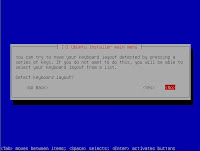


6. pada bagian ini lo disuruh konfigurasi network, inget kita ada 2 landcard. dalam linux biasanya landcard pertama dibaca eth0 en landcard kedua dibaca eth1. kali ini kita pilih aja set eth0. selanjutnya dia akan konfigurasiin secara dhcp, biasanya sich gak berhasil en lo disuruh ngisi secara manual. isi ip address, netmask, gateway, server name/dns.. (penjelasan mengenai ip address, netmask, gateway, en dns lo bisa cari dipaman google. capek gue jelasinnya. bukan topiknya ngebahas disini).


7. kemudian lo disuruh ngisi host name / nama komputer. terserah lo mau ngasih nama apa.

8. Pada bagian ini lo disuruh mempartisi harddisk. Kalo lo udah jago, lo bisa pilih manual untuk partisinya tapi kalo masih newbie en gak mau capek ya pilih aja Guided - use entire disk. selanjutnya si ubuntu ini akan buatin partisinya sendiri. abis itu lo ditanyain lagi, mau di edit atau enggak partisi yang udah dibuat otomatis itu. pilih yes untuk menyetujui partisi yang dibuatin si ubuntu.


9. Setelah itu lo akan disuruh ngisi time waktu tinggal lo, pilih jakarta untuk wib. abis itu lo disuruh milih universal time coordinat (UTC). pilih aja yes.


10. Di bagian ini lo disuruh masukkin nama pengguna komputer/user tulis nama lo (tekan enter), pada bagian username (tekan aja enter). abis itu lo disuruh ngisi password. setelah lo isi, lo diminta untuk konvirmasi password lagi. isi lagi password yang tadi lo buat.



11. pada bagian ini lo bisa beristirahat sambil ngerokok en minum susu yang lo sediain. eh sekalian juga lo bisa ngobrol ngisi waktu ama cewek lo. ceritain tentang kehebatan lo kek ama dia (jangan lupa kenalin juga yach sama gua - becanda, kalo serius juga gak papa).

12. Lagi asyik-asyik ngobrol, eh tiba-tiba si ubuntu nya nanya, perlu masukin proxy gak? mmm... sepertinya sich gak perlu. suruh aja cewek lo tekanin enter. biar dia ngerasa ikut ngebantu juga githu... abis itu ngobrol lagi dech...he, he, he....

13. Eh si Ubuntu ganggu lagi nich. dia nanyain perlu gak lo install paket yang disediain dia. ah lewatin aja lah. nanti - nanti juga bisa. sekali lagi lo minta tolong ama cewek lo tekanin enter, OK.

14. Akhirnya instalasi selesai, cdroom akan secara otomatis ngebuka sendiri ngeluarin cd. ambil cd nya en tekan continue..

15. Tunggu proses rebootnya, setelah selesai, tekan enter. lo akan disuruh untuk login dengan user name yang lo buat sebelumnya.

Udah dulu lah nulisnya, capek... Nanti lagi lanjutin.
Bersambung ke bagian 2 - konfigurasi...!!
Sebelum kita mulai, kenapa aku suka ubuntu? mmm... enggak tau juga sich. awalnya aku biasa make redhat. entah iseng-iseng aja mau ganti distro. tokh ubuntu jauh lebih mudah dari yang lain. enggak percaya? makanya pake dong ubuntu (promosi coy). so kita lanjut aja..
seperti biasa, sebelum mulai banyak syarat yang musti disediain, diantaranya:
1. Pacar anda, dia harus selalu berada disamping anda, kalo enggak ada? (kasian dech lu)..
2. cd ubuntu 7.10 (gue saranin sich cd server, kan kita mau buat server, kalo personal baru make desktop).
3. komputer dengan kapasitas minimal pentium 2, memory 128 mb harddisk, mm... 10 Giga aja cukup, landcard 2 biji dicolokin ke mainboard.
4. Susu + rokok.
5. dll (seperlunya).
Tahapan proses:
1. Nyalain komputer, trus masuk ke setup bios. Ganti booting awal dengan cdroom. Setelah selesai save dan exit.
2. Masukan cd instalasi kemudian tunggu proses hingga muncul lambing ubuntu dan beberapa pilihannya. Pilih bagian pertama “Install to the harddisk”. Tekan enter untuk melanjutkan.

3. Lo akan diminta untuk memilih bahasa, disana juga ada bahasa Indonesianya juga lho. Lo bisa milih terserah bahasa yang lo kuasai. (tekan enter).

4. Pada bagian ini lo akan diminta untuk mengisi country dimana lo tinggal, pilih other, kemudian pilih


5. Selanjutnya lo akan diminta untuk memilih layout keyboard. pilih no, kemudian pilih u.s. english (tekan enter), kemudian pilih lagi u.s. english (tekan enter lagi)
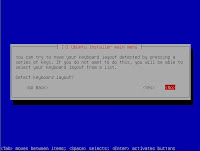


6. pada bagian ini lo disuruh konfigurasi network, inget kita ada 2 landcard. dalam linux biasanya landcard pertama dibaca eth0 en landcard kedua dibaca eth1. kali ini kita pilih aja set eth0. selanjutnya dia akan konfigurasiin secara dhcp, biasanya sich gak berhasil en lo disuruh ngisi secara manual. isi ip address, netmask, gateway, server name/dns.. (penjelasan mengenai ip address, netmask, gateway, en dns lo bisa cari dipaman google. capek gue jelasinnya. bukan topiknya ngebahas disini).


7. kemudian lo disuruh ngisi host name / nama komputer. terserah lo mau ngasih nama apa.

8. Pada bagian ini lo disuruh mempartisi harddisk. Kalo lo udah jago, lo bisa pilih manual untuk partisinya tapi kalo masih newbie en gak mau capek ya pilih aja Guided - use entire disk. selanjutnya si ubuntu ini akan buatin partisinya sendiri. abis itu lo ditanyain lagi, mau di edit atau enggak partisi yang udah dibuat otomatis itu. pilih yes untuk menyetujui partisi yang dibuatin si ubuntu.


9. Setelah itu lo akan disuruh ngisi time waktu tinggal lo, pilih jakarta untuk wib. abis itu lo disuruh milih universal time coordinat (UTC). pilih aja yes.


10. Di bagian ini lo disuruh masukkin nama pengguna komputer/user tulis nama lo (tekan enter), pada bagian username (tekan aja enter). abis itu lo disuruh ngisi password. setelah lo isi, lo diminta untuk konvirmasi password lagi. isi lagi password yang tadi lo buat.



11. pada bagian ini lo bisa beristirahat sambil ngerokok en minum susu yang lo sediain. eh sekalian juga lo bisa ngobrol ngisi waktu ama cewek lo. ceritain tentang kehebatan lo kek ama dia (jangan lupa kenalin juga yach sama gua - becanda, kalo serius juga gak papa).

12. Lagi asyik-asyik ngobrol, eh tiba-tiba si ubuntu nya nanya, perlu masukin proxy gak? mmm... sepertinya sich gak perlu. suruh aja cewek lo tekanin enter. biar dia ngerasa ikut ngebantu juga githu... abis itu ngobrol lagi dech...he, he, he....

13. Eh si Ubuntu ganggu lagi nich. dia nanyain perlu gak lo install paket yang disediain dia. ah lewatin aja lah. nanti - nanti juga bisa. sekali lagi lo minta tolong ama cewek lo tekanin enter, OK.

14. Akhirnya instalasi selesai, cdroom akan secara otomatis ngebuka sendiri ngeluarin cd. ambil cd nya en tekan continue..

15. Tunggu proses rebootnya, setelah selesai, tekan enter. lo akan disuruh untuk login dengan user name yang lo buat sebelumnya.

Udah dulu lah nulisnya, capek... Nanti lagi lanjutin.
Bersambung ke bagian 2 - konfigurasi...!!
02 Oktober 2007
Gimana Sich Buat Hotspot? Ajarin dong...
Sudah satu bulan, akhirnya aku nulis lagi disini, he he he... ternyata aku masih belum bisa jadi penulis handal. Buktinya untuk ngisi blokg ini aja aku malas. Padahal interaksi aku boleh dibilang hampir 24 jam didepan komputer yang terhubung jaringan internet, tapi tetap aja niatan menulis itu malas. Meskipun demikian ada konpensasi yang kudapat meski masih gagal.
Selama beberapa hari ini aku lagi belajar buat hotspot, itu lho bikin jaringan internet via wireless yang secara otomatis bisa dikoneksikan via notebook, PDA, atau sejenisnya asalkan peralatan elektronik tersebut juga mempunyai wirelless. Ngomong - ngomong untuk install nya mungkin agak mudah di sistem operasi linux namun terbentur di configurasinya. maklumlah belajar komputer cuma autodidak. Lihat-lihat tutorial di internet, terus dipraktekin dech. Tapi banyakan gagalnya dan parahnya lagi gak ada yang berhasil.
Kadang aku berfikir, tutorial yang mereka berikan itu sudah pernah dipraktekan atau enggak sich, atau bagaimana? dan lucunya banyak yang plagiat. seakan - akan dia sudah ahli dengan otak - atik server padahal sich???
Ya gimana bangsa kita mau maju kalau untuk tutorial aja masih nyontek. Kalaupun nyontek, ya sertakanlah nama si pembuat atau akui kalau itu kamu dapat dimana. Mungkin itu lebih baik. soalnya kalau ilmu pengetahuan di internet banyak semua orang yang membaca. Tentunya hargailah si pembuat dengan menyertakan nama pembuatnya.
Kok, ceritanya jadi kesana yach. Pokoknya sekarang ini aku masih coba-coba bikin hotspot. Intinya sich bagaimana membuat dan mengelola database nya. Do'ain yach mudah-mudahan bisa berhasil. nanti kalo dah bisa, lo semua bakalan gue ajarin dech bikinnya, meskipun mungkin nanti masih jelek, tapi caranya nanti tak ajarin dech. OK..
sekian dulu yach dari saya, lain waktu disambung lagi.... (huaaahhh capek... pala lagi mumet)..
Selama beberapa hari ini aku lagi belajar buat hotspot, itu lho bikin jaringan internet via wireless yang secara otomatis bisa dikoneksikan via notebook, PDA, atau sejenisnya asalkan peralatan elektronik tersebut juga mempunyai wirelless. Ngomong - ngomong untuk install nya mungkin agak mudah di sistem operasi linux namun terbentur di configurasinya. maklumlah belajar komputer cuma autodidak. Lihat-lihat tutorial di internet, terus dipraktekin dech. Tapi banyakan gagalnya dan parahnya lagi gak ada yang berhasil.
Kadang aku berfikir, tutorial yang mereka berikan itu sudah pernah dipraktekan atau enggak sich, atau bagaimana? dan lucunya banyak yang plagiat. seakan - akan dia sudah ahli dengan otak - atik server padahal sich???
Ya gimana bangsa kita mau maju kalau untuk tutorial aja masih nyontek. Kalaupun nyontek, ya sertakanlah nama si pembuat atau akui kalau itu kamu dapat dimana. Mungkin itu lebih baik. soalnya kalau ilmu pengetahuan di internet banyak semua orang yang membaca. Tentunya hargailah si pembuat dengan menyertakan nama pembuatnya.
Kok, ceritanya jadi kesana yach. Pokoknya sekarang ini aku masih coba-coba bikin hotspot. Intinya sich bagaimana membuat dan mengelola database nya. Do'ain yach mudah-mudahan bisa berhasil. nanti kalo dah bisa, lo semua bakalan gue ajarin dech bikinnya, meskipun mungkin nanti masih jelek, tapi caranya nanti tak ajarin dech. OK..
sekian dulu yach dari saya, lain waktu disambung lagi.... (huaaahhh capek... pala lagi mumet)..
14 September 2007
Welcome to Ramadhan

Ini adalah hari kedua dibulan ramadhan. welcome to ramadhan. meski terlambat ngucapinnya gak apa - apa lah. Yang penting aku hepi nyambut bulan ramadhan.
Banyak yang bisa kulakukan di bulan ramadhan ini. salah satu sisi baiknya dari segi fisik bisa menstabilkan berat badan. he, he, he. Tapi inti utamanya tetap ibadah dong. Mudah-mudahan Ramadhan kali ini menjadi bulan terbaik bagi aku dibanding ramadhan - ramadhan sebelumnya. amiin.
Kenapa dianggap istimewa? Maklumlah bulan ramadhan merupakan bulan obral pahala besar-besaran oik..!! Great Sale, discount dosa sampai 99% + door prize lagi. Tiket surga hingga 30 hari. Pokoknya kueren abis dech. Wajar aja Nabi kita pernah bilang, kalau seandainya mereka mengetahui keutamaan Ramadhan maka mereka akan merebutnya dengan pedang-pedang mereka.
Mengingat itu semua, ibadah ramadhan tetap tidak akan ada artinya kalau pribadi nggak berubah juga. Intinya adalah pendidikan jiwa. Gimana dengan kawan - kawan semua menyikapi ramadhan kali ini? Moga optimis.
So, Ucapan terakhir aku, met menunaikan ibadah puasa, semoga ibadah kita diterima disisi-Nya dan menjadi orang yang berguna.
Salam
12 September 2007
Postingan Awal

Ini adalah postingan pertama aku di blog ini. Maklumlah agak malas untuk nulis - nulis. sebenarnya aku udah tahu lama tentang blogger.com , cuma malas aja untuk ikut-ikutan trend kebanyakan orang. apalagi blog bagi aku merupakan buku harian, so ya gak boleh sembarang orang boleh membacanya. Tapi akhirnya setelah lama kelamaan pemahaman aku tentang blog sedikit berubah. Ya, karena sering - sering baca blog orang sich. Ternyata gak harus private, blog juga bisa digunain untuk saling tukar menukar info.
Beranjak dari semua itu akhirnya aku buat juga dech. Hitung - hitung sekalian belajar nulis. Biar rajin nulis maksudnya. Ya mungkin kalo tulisan yang agak private nggak mungkin lah kuposting disini. Maluuu Booo...!!! So, untuk tema blog ini kayaknya hanya sebatas tulisan opini atau pendapat aku dalam menyikapi kehidupan sehari-hari aja. Kalaupun ada materi yang sifatnya tentang sains bisa jadi ku posting juga. maklumlah blog ini bermanfaat juga buat nyimpan referensi. he, he, he...
Udah lah ah, gak usah kebanyakan. Nanti lo pada bosan lagi bacanya. so, salam kenal en selamat menikmati tulisan - tulisan ku yang begadul.
Langganan:
Komentar (Atom)